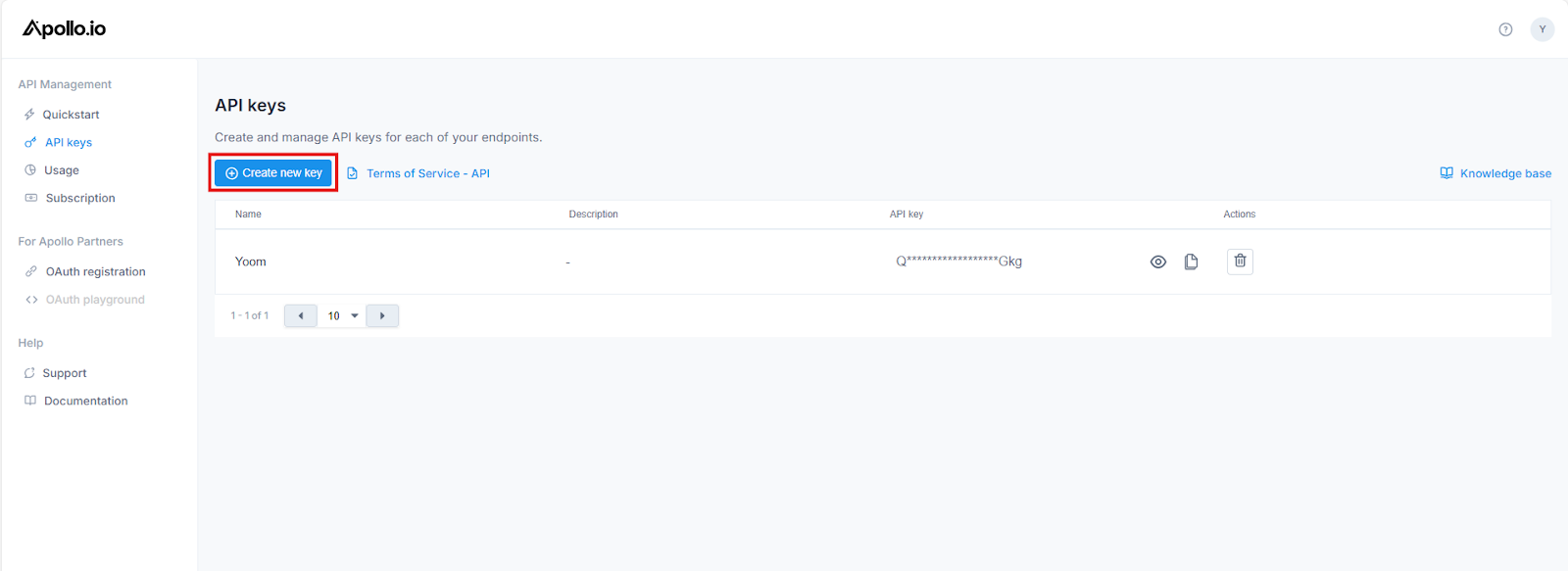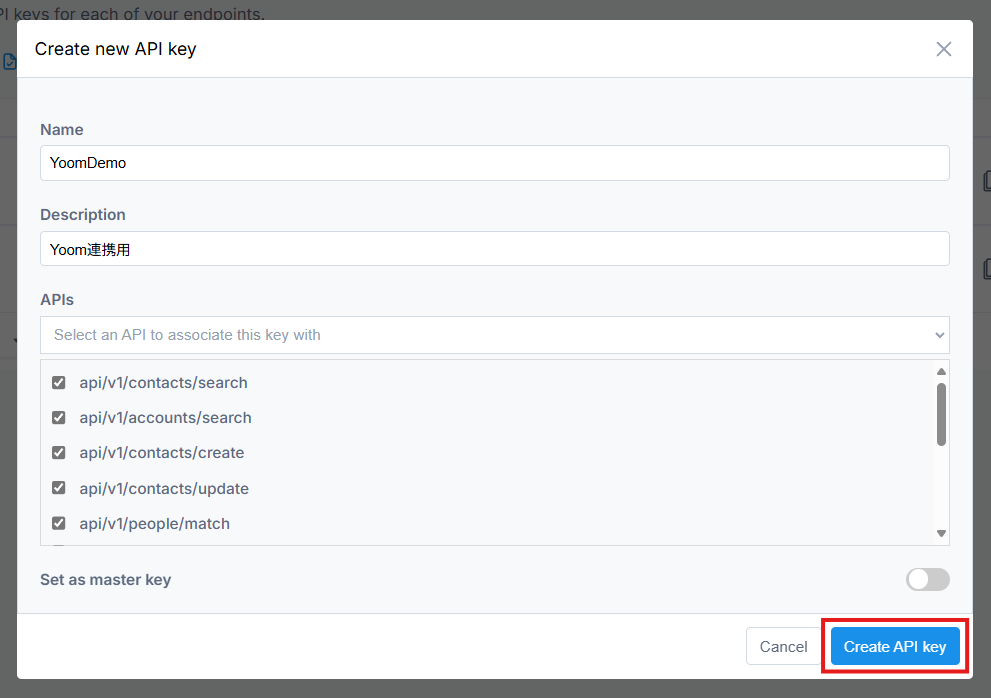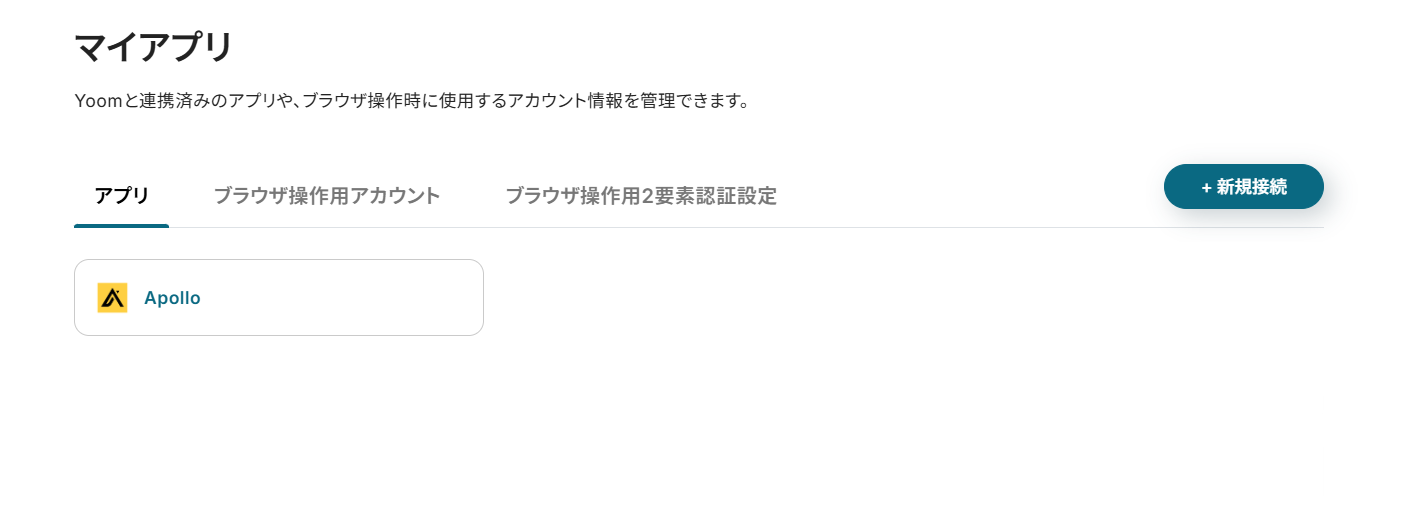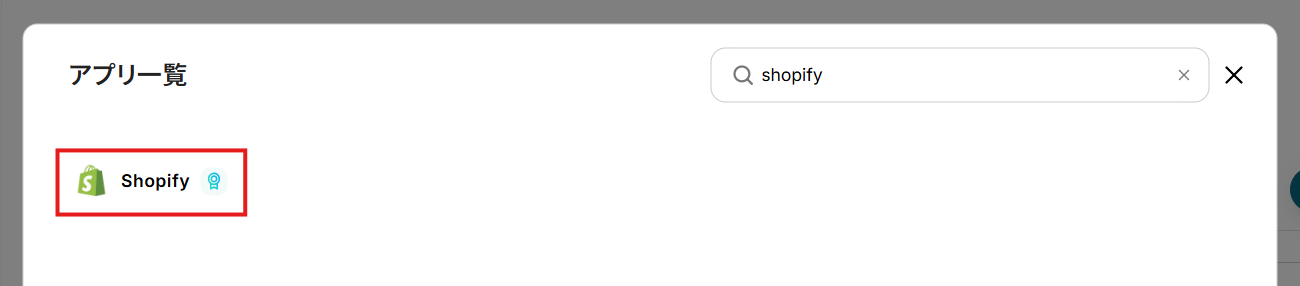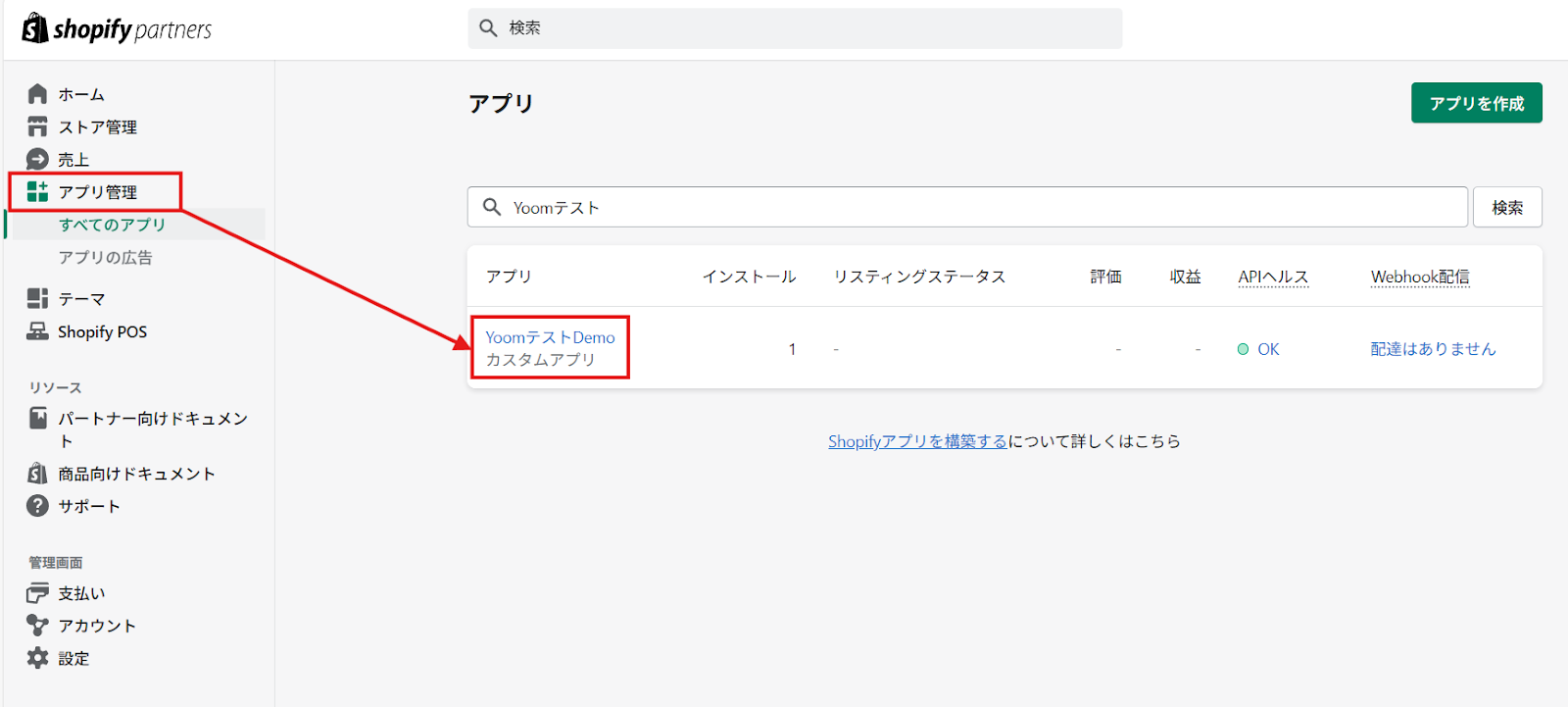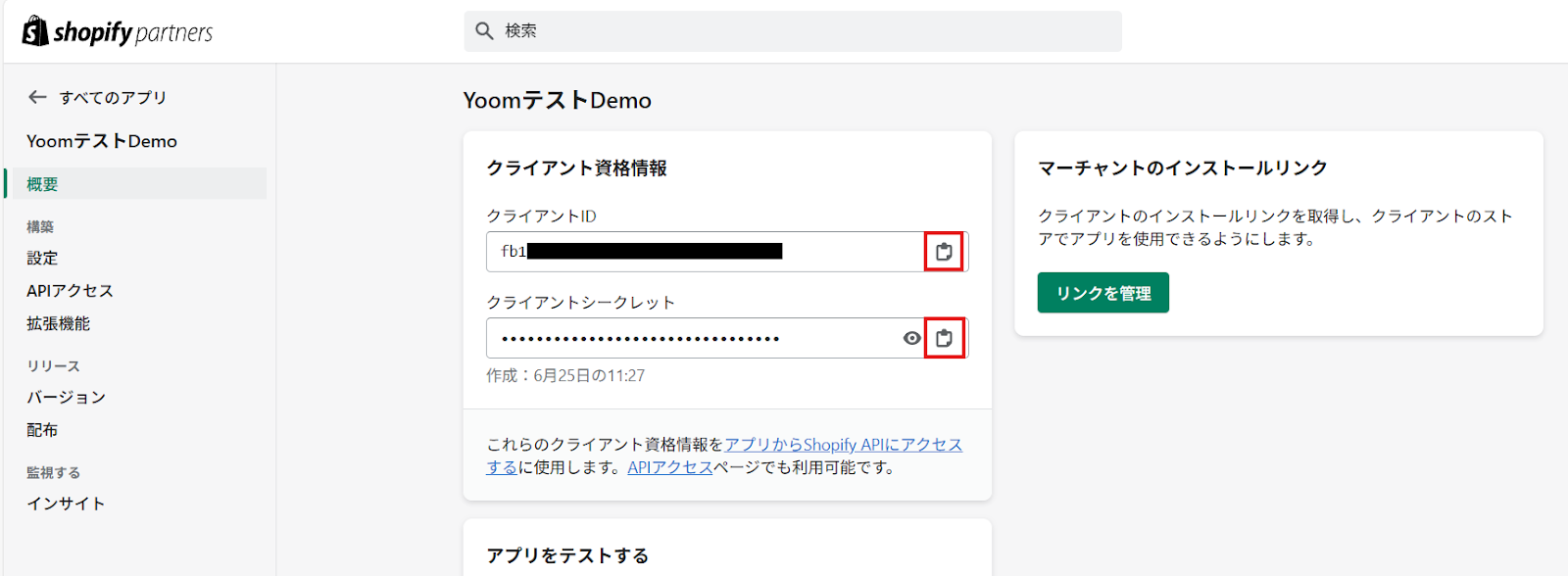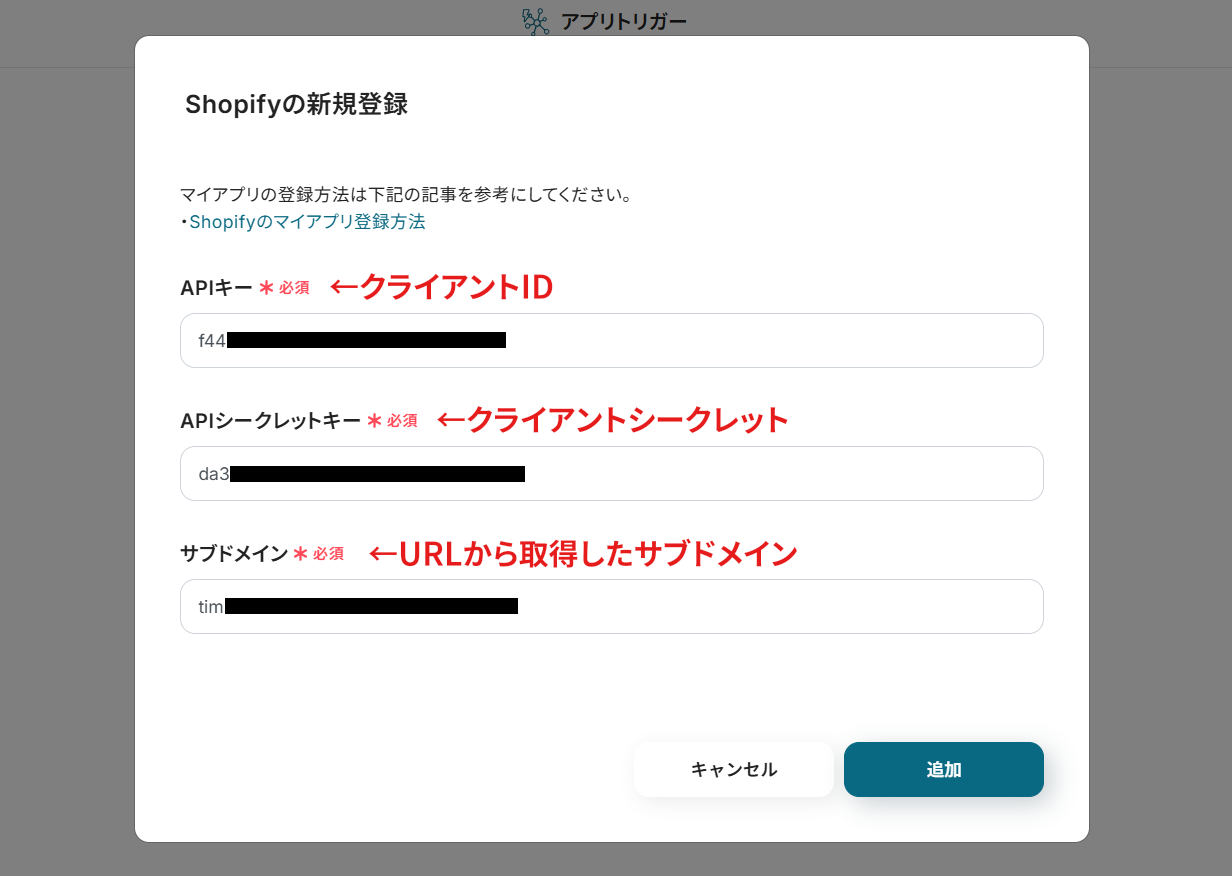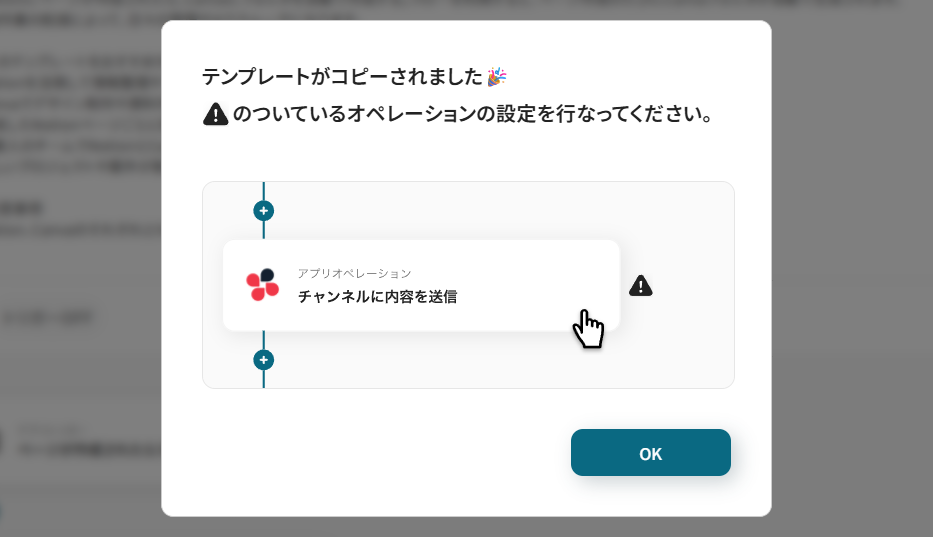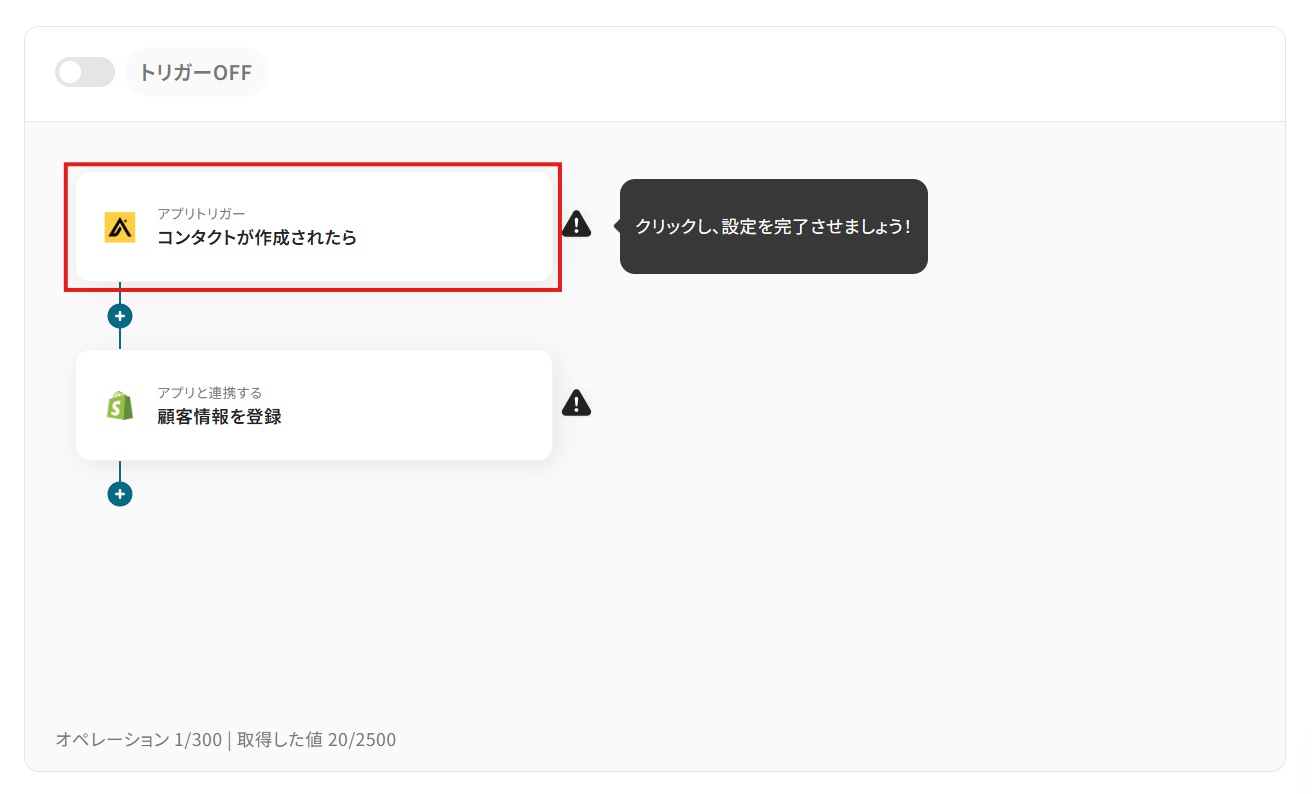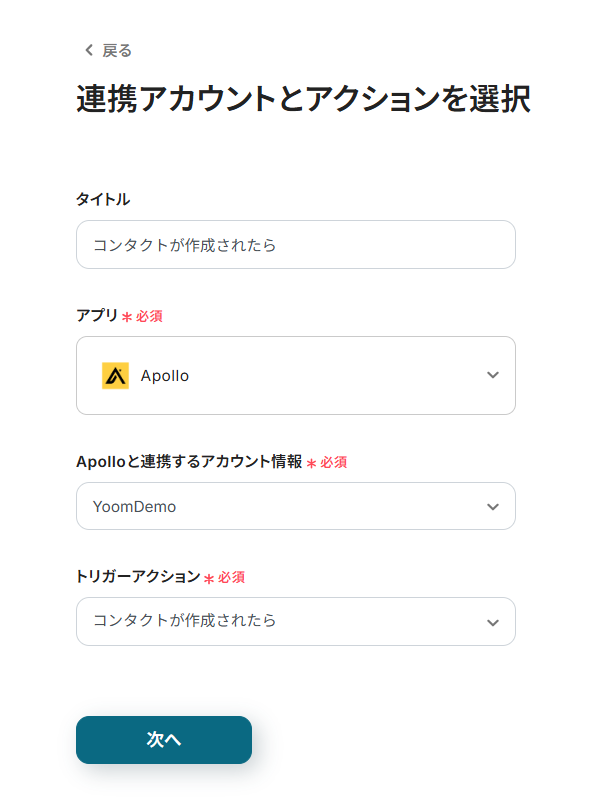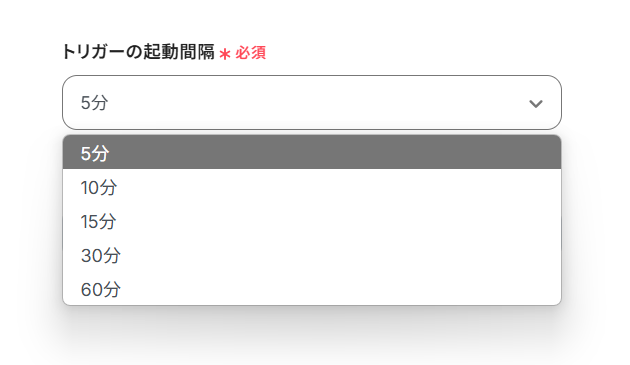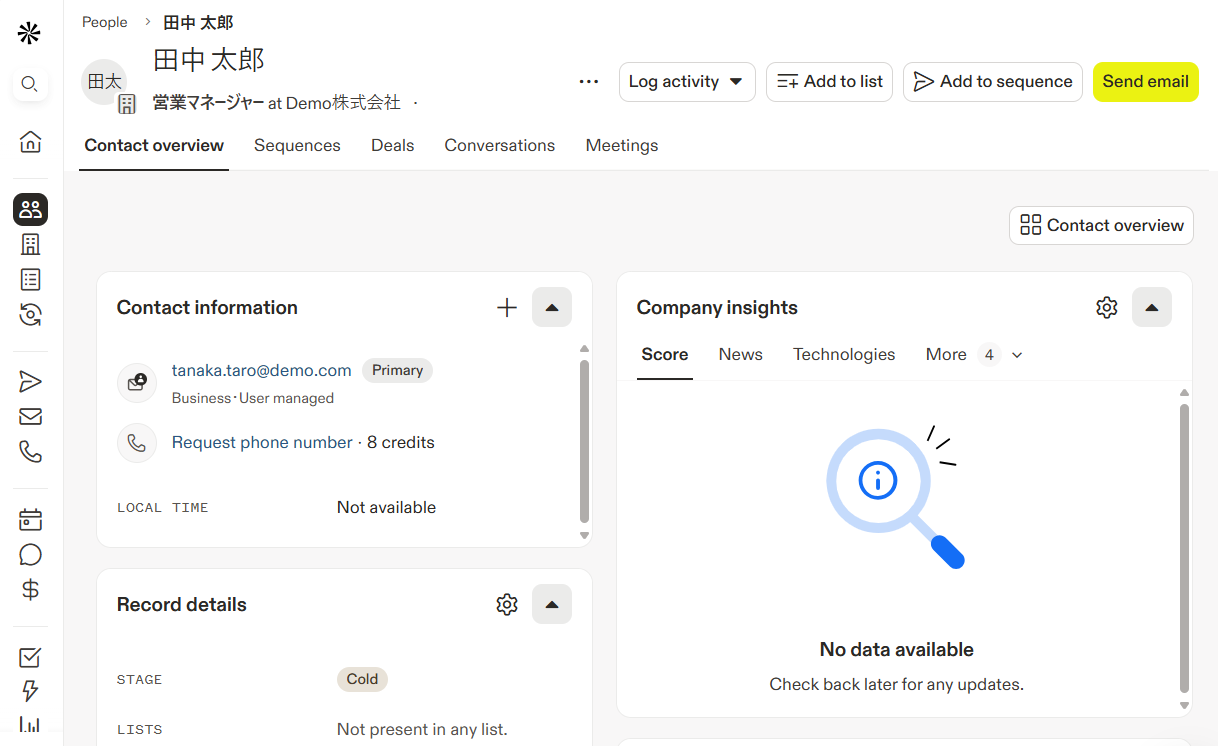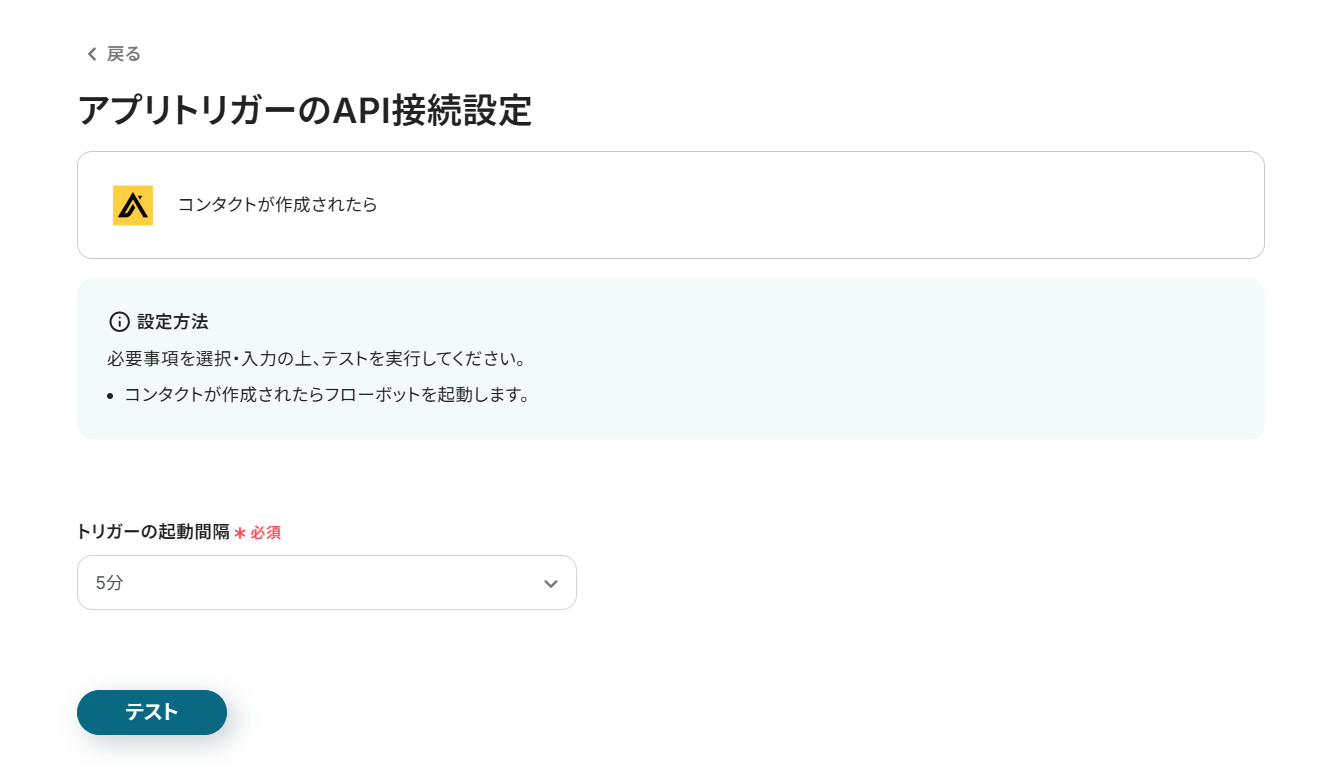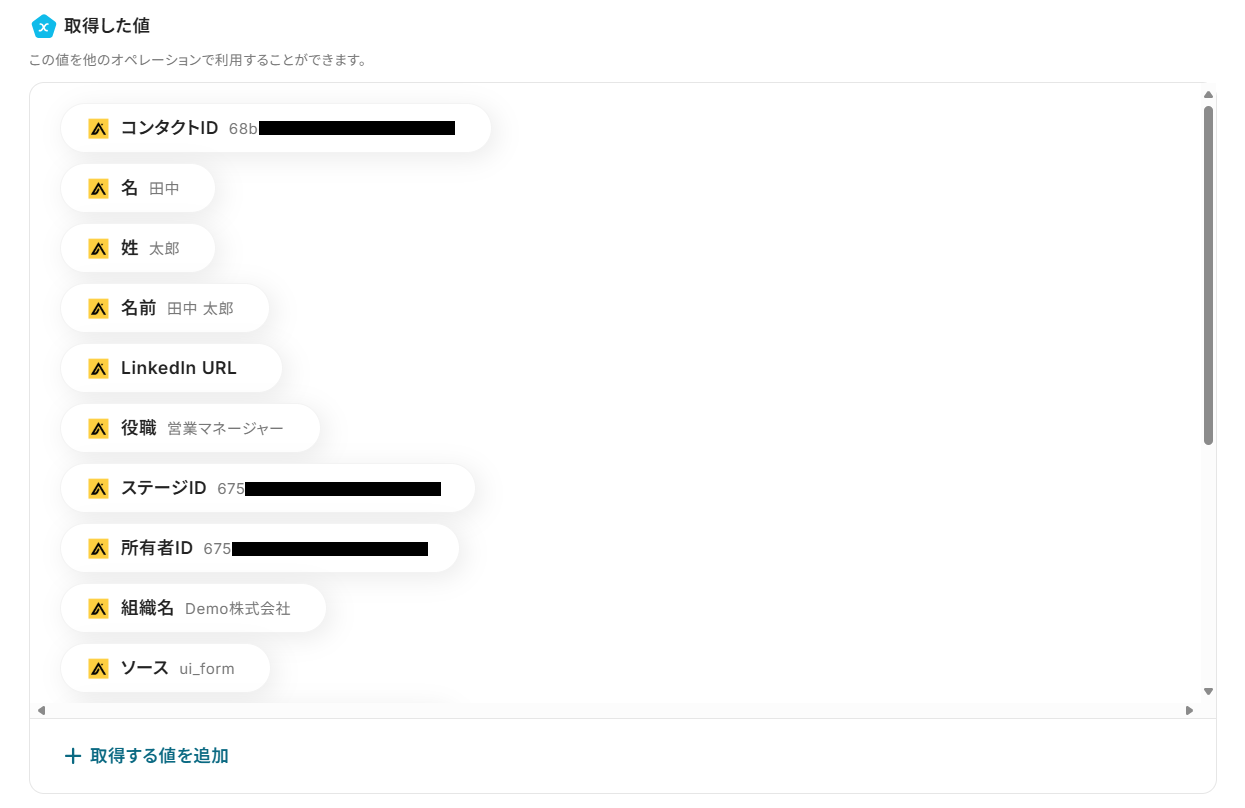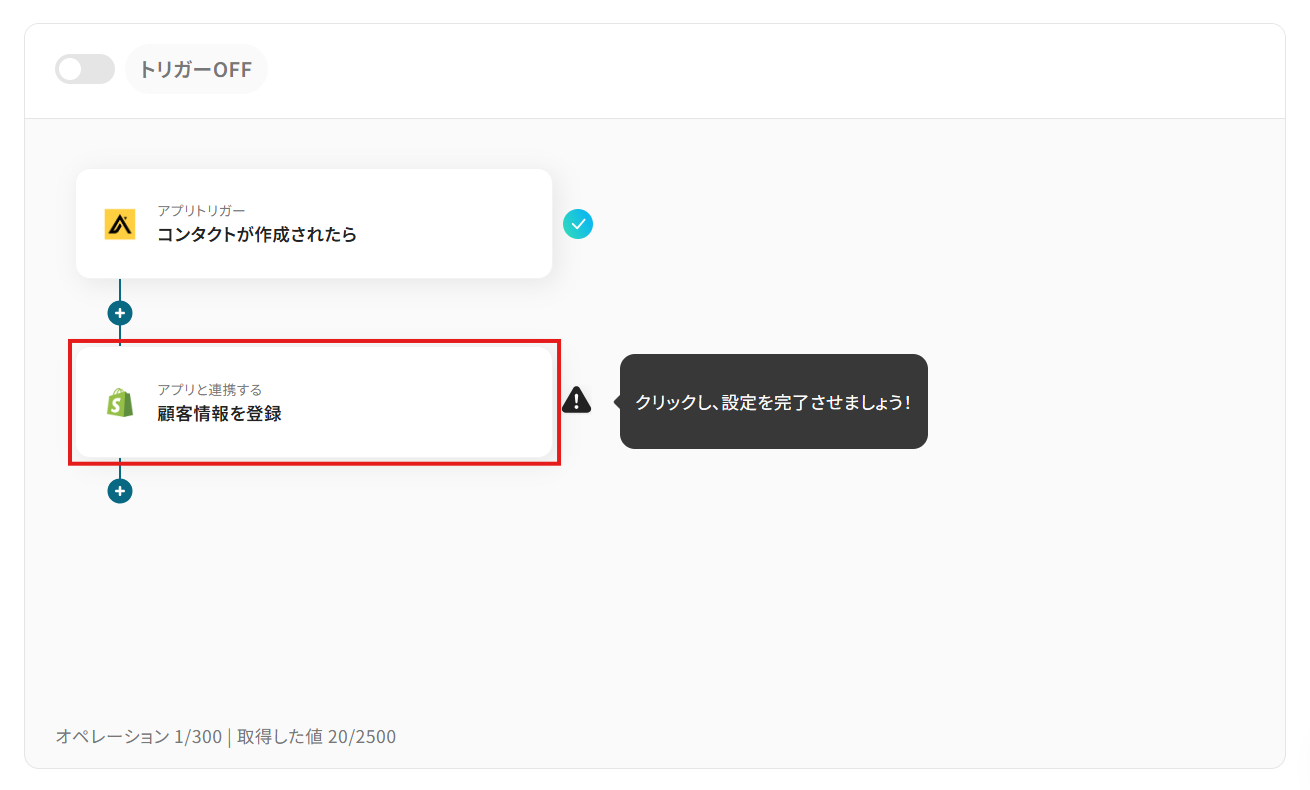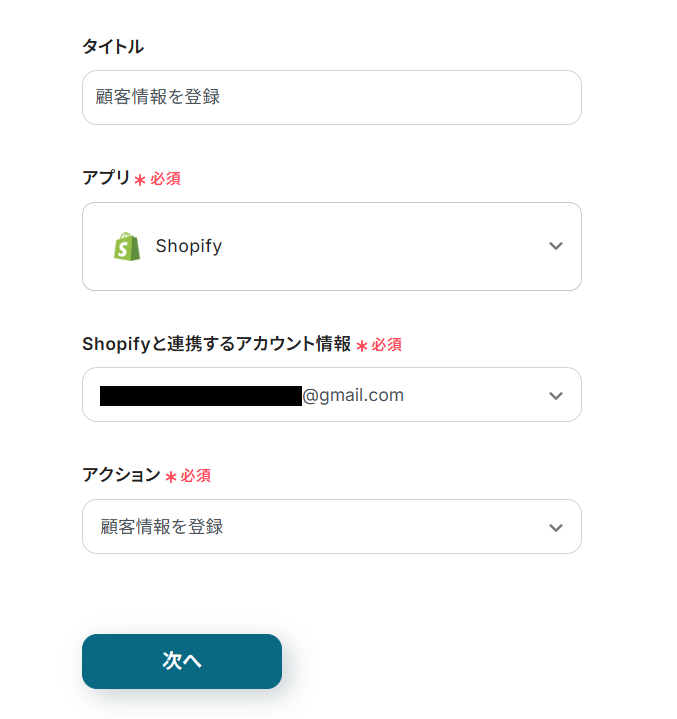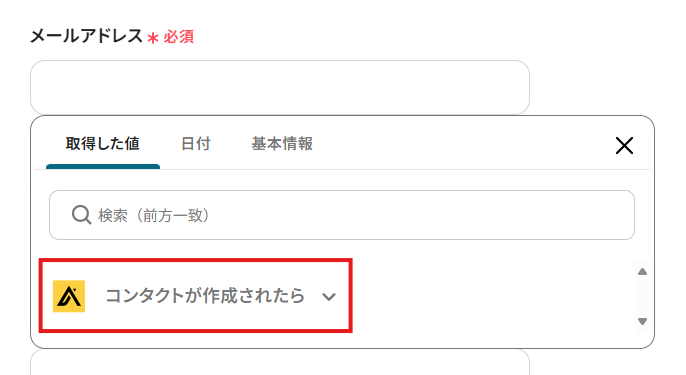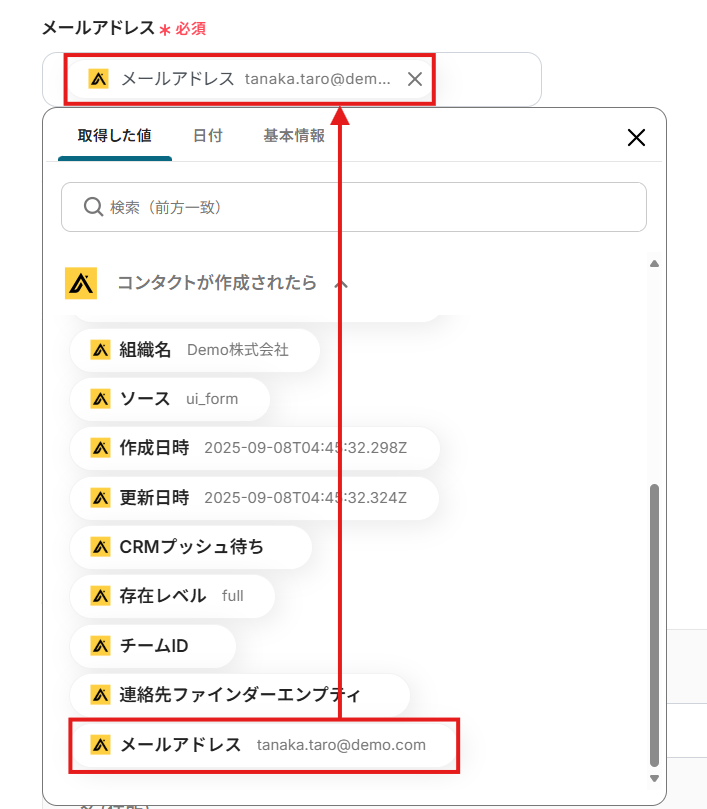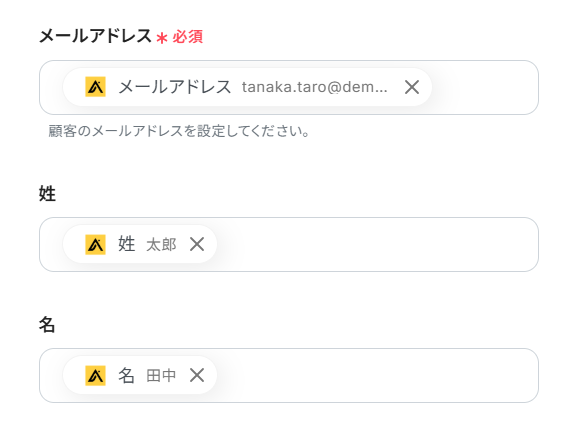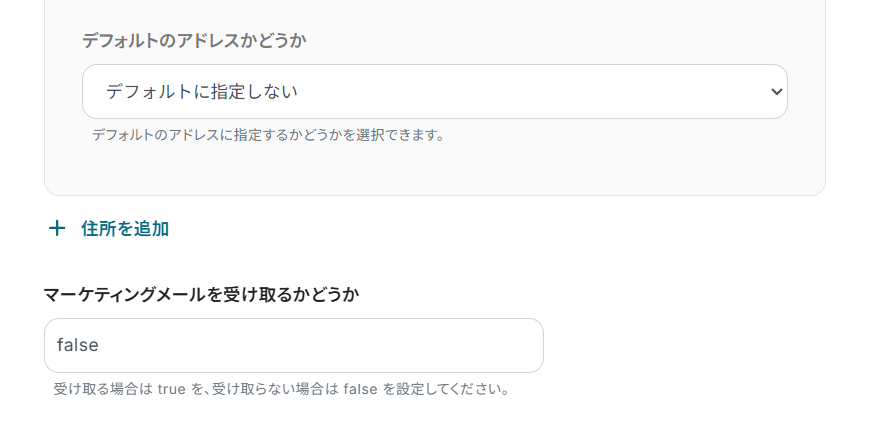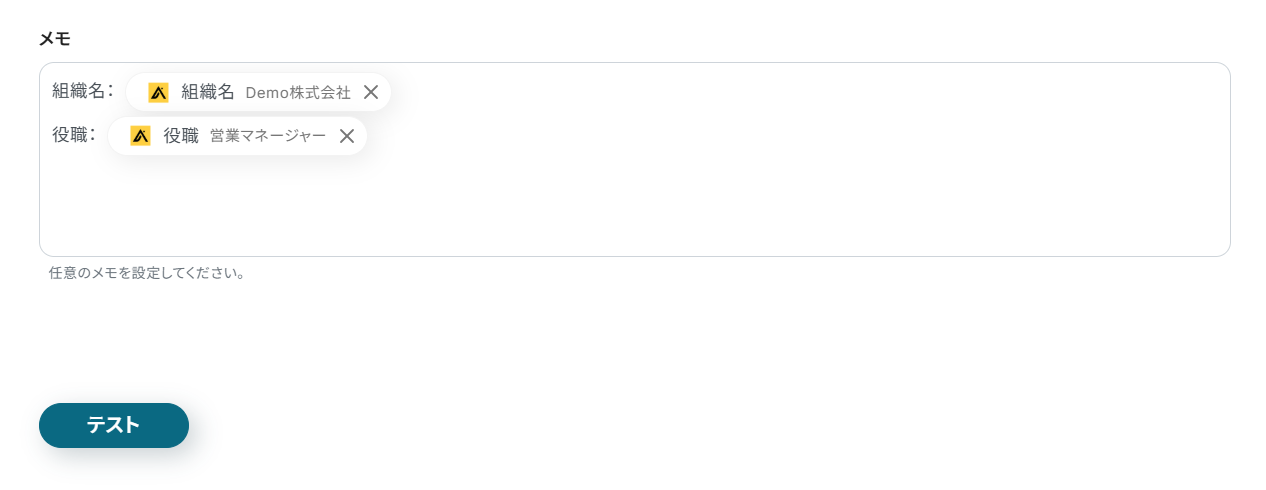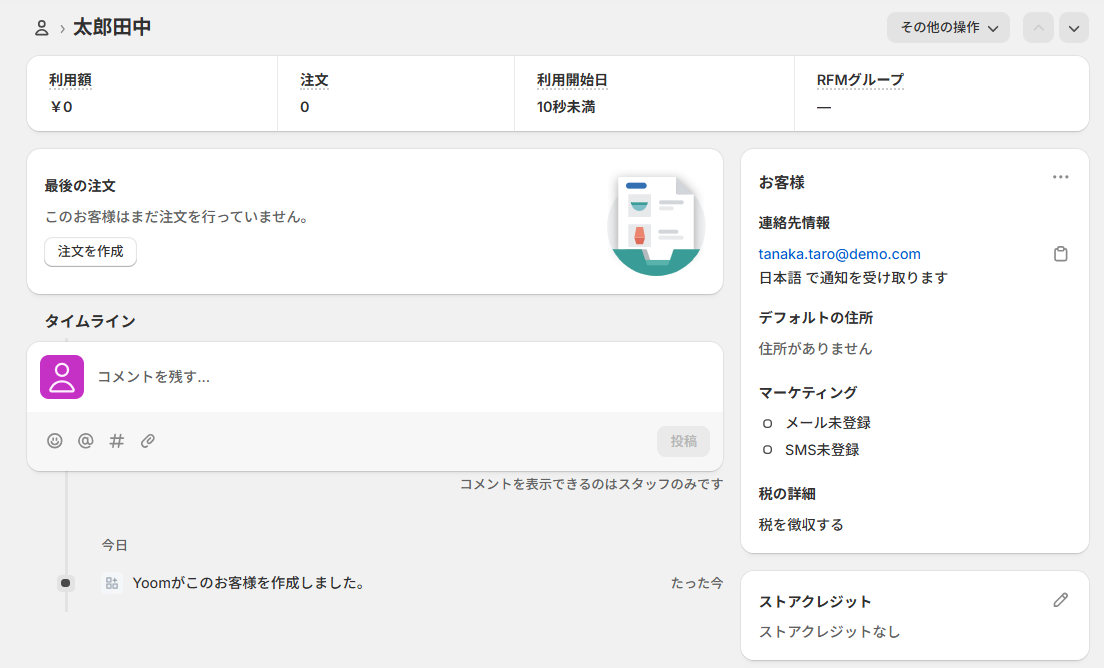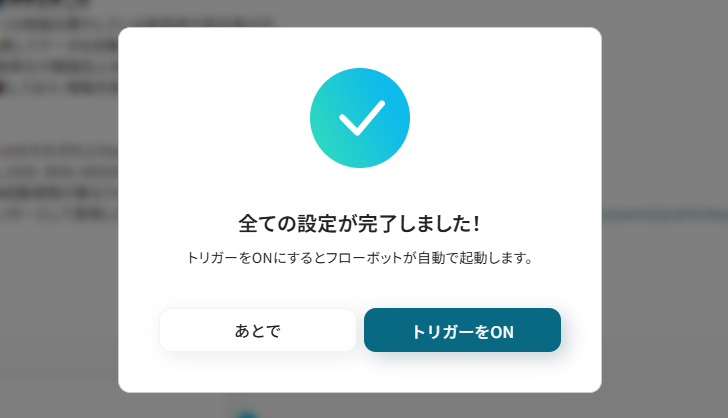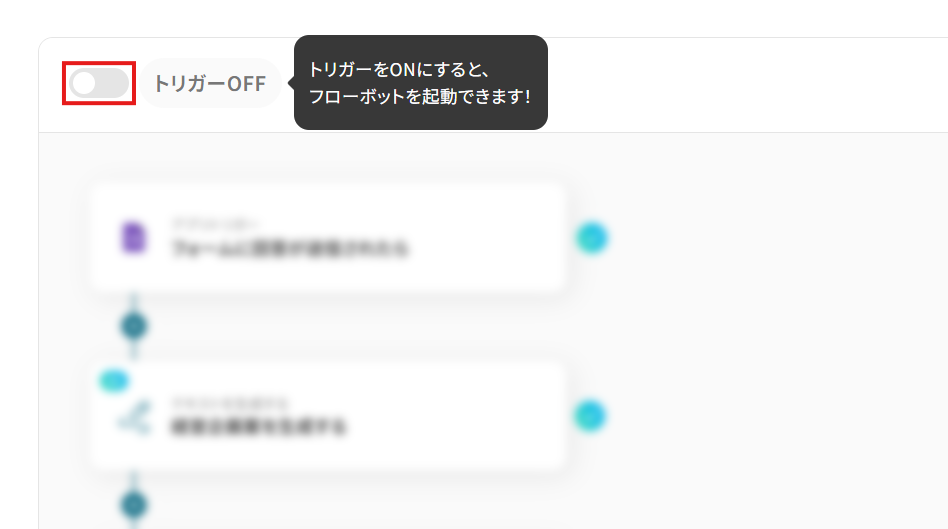Apolloでコンタクトが作成されたら、Shopifyに顧客情報を登録する
試してみる
■概要
Apolloで見込み客の情報を得た後、その都度Shopifyに顧客情報として手入力する作業に手間がかかっていませんか?また、手作業による転記は入力ミスや登録漏れの原因にもなり得ます。このワークフローを活用すれば、Apolloで新しいコンタクトが作成されると、自動でShopifyに顧客情報が登録されるため、こうした連携作業を効率化し、営業活動からECサイトへの顧客管理までをスムーズにつなげることが可能です。
■このテンプレートをおすすめする方
・Apolloで獲得したリード情報をShopifyで管理しており、連携を自動化したいと考えている方
・ShopifyとApollo間のデータ入力作業を手作業で行っており、効率化したいと考えている方
・営業活動とECサイトの顧客データを連携させ、一元管理を目指しているマーケティング担当者の方
■注意事項
・Apollo、ShopifyのそれぞれとYoomを連携してください。
・トリガーは5分、10分、15分、30分、60分の間隔で起動間隔を選択できます。
・プランによって最短の起動間隔が異なりますので、ご注意ください。
・【Shopify】はチームプラン・サクセスプランでのみご利用いただけるアプリとなっております。フリープラン・ミニプランの場合は設定しているフローボットのオペレーションやデータコネクトはエラーとなりますので、ご注意ください。
・チームプランやサクセスプランなどの有料プランは、2週間の無料トライアルを行うことが可能です。無料トライアル中には制限対象のアプリを使用することができます。
「Apolloで管理している見込み顧客の情報を、いちいちShopifyに登録するのは面倒!」
「両方のツールを使っていると、転記漏れや入力ミスも起きてしまう…」
営業支援ツールApolloとECプラットフォームShopifyの手作業によるデータ連携に、このような非効率やストレスを感じていませんか?
もし、Apolloに新しいコンタクトが追加されたタイミングで、自動でShopifyにも顧客情報を登録する仕組みがあれば、こうした日々の煩わしい作業から解放されるでしょう。入力ミスを心配することもなくなり、より戦略的なマーケティングや顧客対応といったコア業務に集中できる貴重な時間を確保できるはずです!
今回ご紹介する自動化は、プログラミングの知識がなくても簡単に実現できます。
これまでデータ連携に費やしていた時間と労力を削減し、業務全体の効率を向上させましょう!
とにかく早く試したい方へ
YoomにはApolloとShopifyを連携するためのテンプレートが用意されています。今すぐ試したい方は、以下のバナーから早速スタートできますよ!
Apolloでコンタクトが作成されたら、Shopifyに顧客情報を登録する
試してみる
■概要
Apolloで見込み客の情報を得た後、その都度Shopifyに顧客情報として手入力する作業に手間がかかっていませんか?また、手作業による転記は入力ミスや登録漏れの原因にもなり得ます。このワークフローを活用すれば、Apolloで新しいコンタクトが作成されると、自動でShopifyに顧客情報が登録されるため、こうした連携作業を効率化し、営業活動からECサイトへの顧客管理までをスムーズにつなげることが可能です。
■このテンプレートをおすすめする方
・Apolloで獲得したリード情報をShopifyで管理しており、連携を自動化したいと考えている方
・ShopifyとApollo間のデータ入力作業を手作業で行っており、効率化したいと考えている方
・営業活動とECサイトの顧客データを連携させ、一元管理を目指しているマーケティング担当者の方
■注意事項
・Apollo、ShopifyのそれぞれとYoomを連携してください。
・トリガーは5分、10分、15分、30分、60分の間隔で起動間隔を選択できます。
・プランによって最短の起動間隔が異なりますので、ご注意ください。
・【Shopify】はチームプラン・サクセスプランでのみご利用いただけるアプリとなっております。フリープラン・ミニプランの場合は設定しているフローボットのオペレーションやデータコネクトはエラーとなりますので、ご注意ください。
・チームプランやサクセスプランなどの有料プランは、2週間の無料トライアルを行うことが可能です。無料トライアル中には制限対象のアプリを使用することができます。
ApolloとShopifyを連携してできること
ApolloとShopifyのAPIを連携させることで、Apolloで管理しているコンタクト情報をShopifyの顧客情報として自動で登録・更新することが可能になります。
手作業によるデータ入力の手間をなくし、常に最新の情報を同期させることができるため、営業活動とECサイト運営の連携がスムーズになるでしょう。
これからご紹介する具体的な自動化のユースケースを参考に、あなたの業務に最適な連携を見つけてみてください!
Apolloでコンタクトが作成されたら、Shopifyに顧客情報を登録する
Apolloに新規コンタクトが追加されるたびに、その情報を自動でShopifyの顧客情報として登録するシンプルなフローです。
手動でのデータ移行作業をなくして、リード情報をECサイトの顧客データベースに反映させることができます。
Apolloでコンタクトが作成されたら、Shopifyに顧客情報を登録する
試してみる
■概要
Apolloで見込み客の情報を得た後、その都度Shopifyに顧客情報として手入力する作業に手間がかかっていませんか?また、手作業による転記は入力ミスや登録漏れの原因にもなり得ます。このワークフローを活用すれば、Apolloで新しいコンタクトが作成されると、自動でShopifyに顧客情報が登録されるため、こうした連携作業を効率化し、営業活動からECサイトへの顧客管理までをスムーズにつなげることが可能です。
■このテンプレートをおすすめする方
・Apolloで獲得したリード情報をShopifyで管理しており、連携を自動化したいと考えている方
・ShopifyとApollo間のデータ入力作業を手作業で行っており、効率化したいと考えている方
・営業活動とECサイトの顧客データを連携させ、一元管理を目指しているマーケティング担当者の方
■注意事項
・Apollo、ShopifyのそれぞれとYoomを連携してください。
・トリガーは5分、10分、15分、30分、60分の間隔で起動間隔を選択できます。
・プランによって最短の起動間隔が異なりますので、ご注意ください。
・【Shopify】はチームプラン・サクセスプランでのみご利用いただけるアプリとなっております。フリープラン・ミニプランの場合は設定しているフローボットのオペレーションやデータコネクトはエラーとなりますので、ご注意ください。
・チームプランやサクセスプランなどの有料プランは、2週間の無料トライアルを行うことが可能です。無料トライアル中には制限対象のアプリを使用することができます。
Apolloで特定条件のコンタクトが作成されたら、Shopifyに顧客情報を登録する
Apolloで作成されたコンタクトの中から、「特定の役職」や「企業規模」といった条件に合致するものだけを抽出し、顧客情報登録の対象とすることも可能です。
条件分岐によるフィルタリングで、質の高いリードだけを顧客リストに追加し、ターゲットを絞った効果的なマーケティング施策を展開しましょう。
Apolloで特定条件のコンタクトが作成されたら、Shopifyに顧客情報を登録する
試してみる
■概要
Apolloで獲得したリード情報を、手作業でShopifyに登録する作業に手間を感じていませんか。このワークフローを活用することで、Apolloで特定の条件を満たすコンタクトが作成された際に、Shopifyへ顧客情報を自動で登録できるため、手作業による入力の手間やミスを削減できます。ShopifyとApollo間のスムーズなデータ連携を実現し、リードから顧客への転換プロセスを効率化します。
■このテンプレートをおすすめする方
・ApolloからShopifyへの顧客情報の手動登録に時間を要している方
・ShopifyとApolloの連携を活用し、リードから顧客への転換プロセスを効率化したいマーケティング担当者の方
・データ入力のミスをなくし、顧客情報管理の精度を高めたいECサイトの運営者の方
■注意事項
・Apollo、ShopifyのそれぞれとYoomを連携してください。
・トリガーは5分、10分、15分、30分、60分の間隔で起動間隔を選択できます。
・プランによって最短の起動間隔が異なりますので、ご注意ください。
・【Shopify】はチームプラン・サクセスプランでのみご利用いただけるアプリとなっております。フリープラン・ミニプランの場合は設定しているフローボットのオペレーションやデータコネクトはエラーとなりますので、ご注意ください。
・チームプランやサクセスプランなどの有料プランは、2週間の無料トライアルを行うことが可能です。無料トライアル中には制限対象のアプリを使用することができます
・分岐はミニプラン以上のプランでご利用いただける機能(オペレーション)となっております。フリープランの場合は設定しているフローボットのオペレーションはエラーとなりますので、ご注意ください。
・ミニプランなどの有料プランは、2週間の無料トライアルを行うことが可能です。無料トライアル中には制限対象のアプリや機能(オペレーション)を使用することができます。
ApolloとShopifyの連携フローを作ってみよう
ここからは、ApolloとShopifyを連携させたフローの作成方法を解説していきます!
Yoomを使用してノーコードで設定をしていくので、まだYoomのアカウントをお持ちでない場合は、こちらの登録フォームからアカウントを発行しておきましょう。
※今回連携するアプリの公式サイト:Apollo/Shopify
[Yoomとは]
フローの作成方法
この記事では、先程ご紹介した「Apolloでコンタクトが作成されたら、Shopifyに顧客情報を登録する」フローを作成します。
作成の流れは大きく分けて以下の通りです。
- ApolloとShopifyのマイアプリ連携
- テンプレートのコピー
- Apolloのトリガー設定と登録する顧客情報の設定
- フロー稼働の準備
Apolloでコンタクトが作成されたら、Shopifyに顧客情報を登録する
試してみる
■概要
Apolloで見込み客の情報を得た後、その都度Shopifyに顧客情報として手入力する作業に手間がかかっていませんか?また、手作業による転記は入力ミスや登録漏れの原因にもなり得ます。このワークフローを活用すれば、Apolloで新しいコンタクトが作成されると、自動でShopifyに顧客情報が登録されるため、こうした連携作業を効率化し、営業活動からECサイトへの顧客管理までをスムーズにつなげることが可能です。
■このテンプレートをおすすめする方
・Apolloで獲得したリード情報をShopifyで管理しており、連携を自動化したいと考えている方
・ShopifyとApollo間のデータ入力作業を手作業で行っており、効率化したいと考えている方
・営業活動とECサイトの顧客データを連携させ、一元管理を目指しているマーケティング担当者の方
■注意事項
・Apollo、ShopifyのそれぞれとYoomを連携してください。
・トリガーは5分、10分、15分、30分、60分の間隔で起動間隔を選択できます。
・プランによって最短の起動間隔が異なりますので、ご注意ください。
・【Shopify】はチームプラン・サクセスプランでのみご利用いただけるアプリとなっております。フリープラン・ミニプランの場合は設定しているフローボットのオペレーションやデータコネクトはエラーとなりますので、ご注意ください。
・チームプランやサクセスプランなどの有料プランは、2週間の無料トライアルを行うことが可能です。無料トライアル中には制限対象のアプリを使用することができます。
ステップ1:ApolloとShopifyのマイアプリ連携
Yoomとそれぞれのアプリを連携して、アプリごとの操作を行えるようにしましょう。この設定は初回のみ必要です。
先ずは、基本的な設定方法を解説しているナビをご覧ください!
それでは、今回のフローで使用するApolloとShopifyのマイアプリ登録方法を解説していきます。
① Apolloのマイアプリ登録
- アプリ一覧画面でApolloを検索して選択。

- 「アカウント名」に任意の管理用名称を設定。
連携先のアカウントを判別しやすい名称にするとよいでしょう。
- 「アクセストークン」にはApolloから取得できるAPI keyを設定します。
Apolloにログイン後、管理画面から「API keys」にアクセス。
- 「Create new key」をクリック。
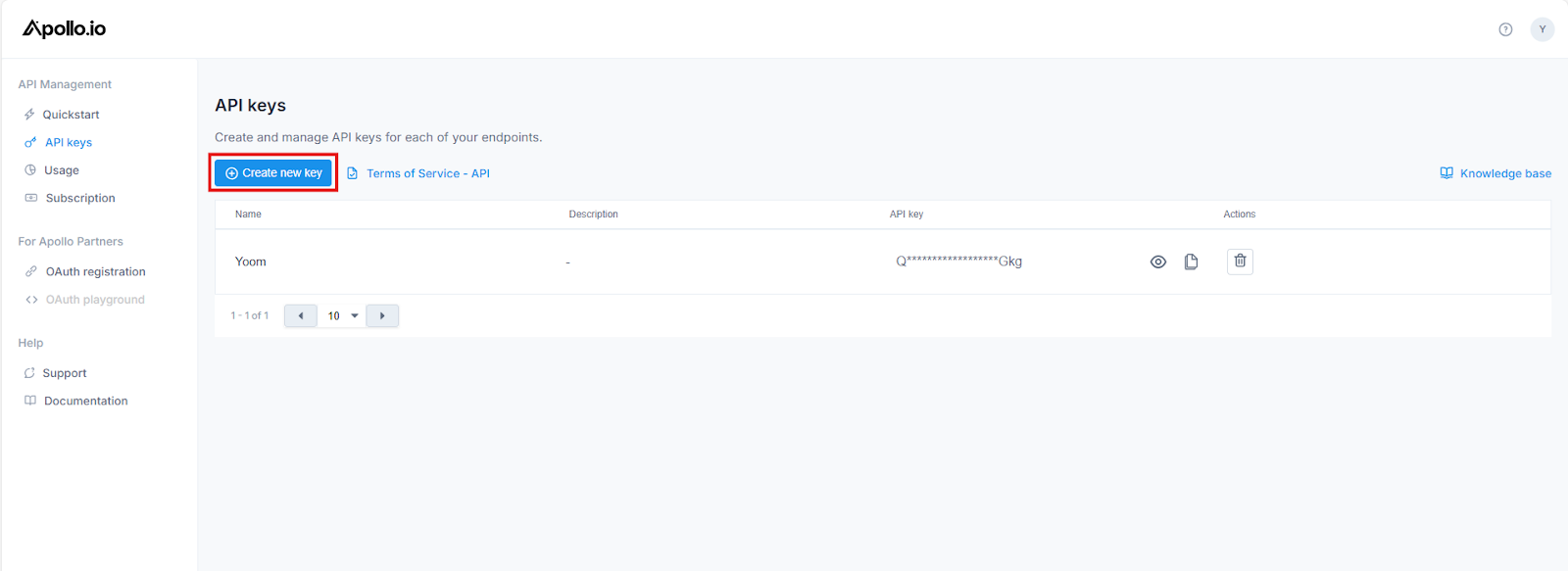
- 「Name」と「Description」に任意の名称と説明を設定します。
- 「APIs」のプルダウンから全ての項目にチェックを入れてください。
- 「Create API key」をクリック。
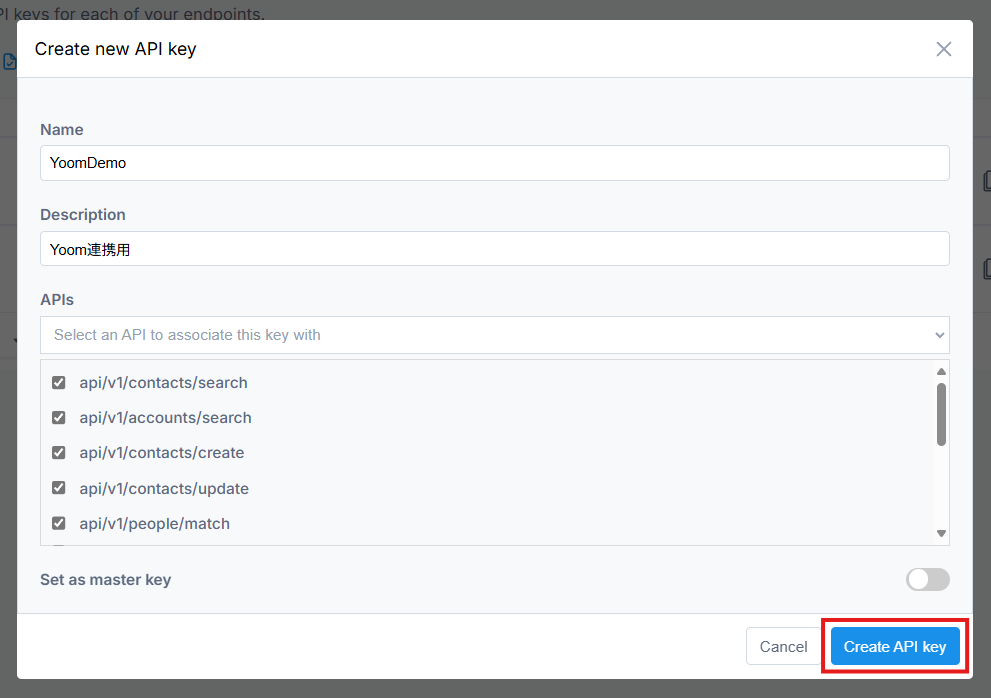
- API keysの一覧に新しいAPIが追加されます。
発行されたAPI keyをコピーしたら、Yoom連携画面の「アクセストークン」に設定してください。


- 「追加」をクリックすれば連携は完了です。
マイアプリ画面にApolloが追加されていることを確認してください。
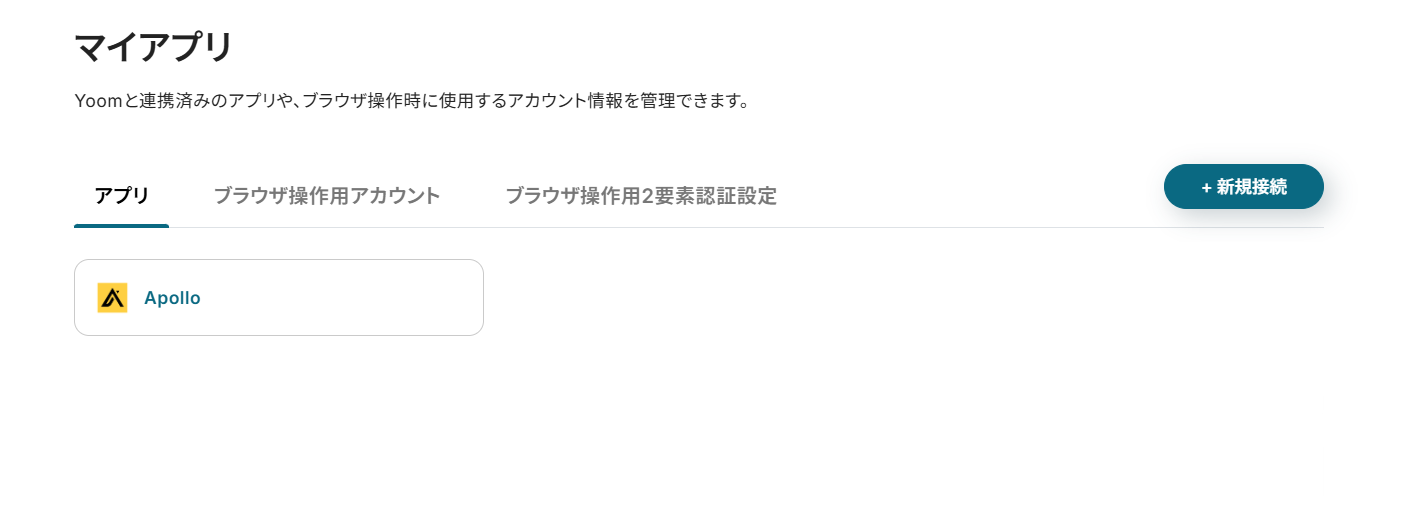
② Shopifyのマイアプリ登録
Shopifyはチームプラン以上でのみ利用可能なアプリです。フリープラン・ミニプランの場合、上記アプリを設定しているフローボットのオペレーションやデータコネクトはエラーとなりますので、ご注意ください。
参考:料金プランについて/チームプラン以上でのみご利用いただけるアプリについて
チームプランなどの有料プランには2週間の無料トライアルがあります。
トライアル期間中はShopifyも制限なくお試しいただけますので、ぜひこの機会に様々な機能をお試しください!
- アプリ一覧画面でShopifyを検索して選択。
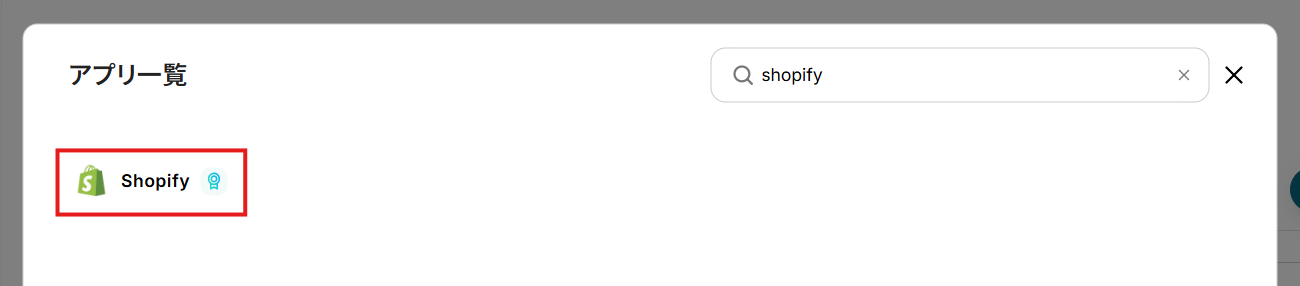
-
Shopify Partnersの「アプリ管理」から、連携させるアプリにアクセス。
※ Yoom連携用アプリの作成方法はこちらのヘルプページをご覧ください。
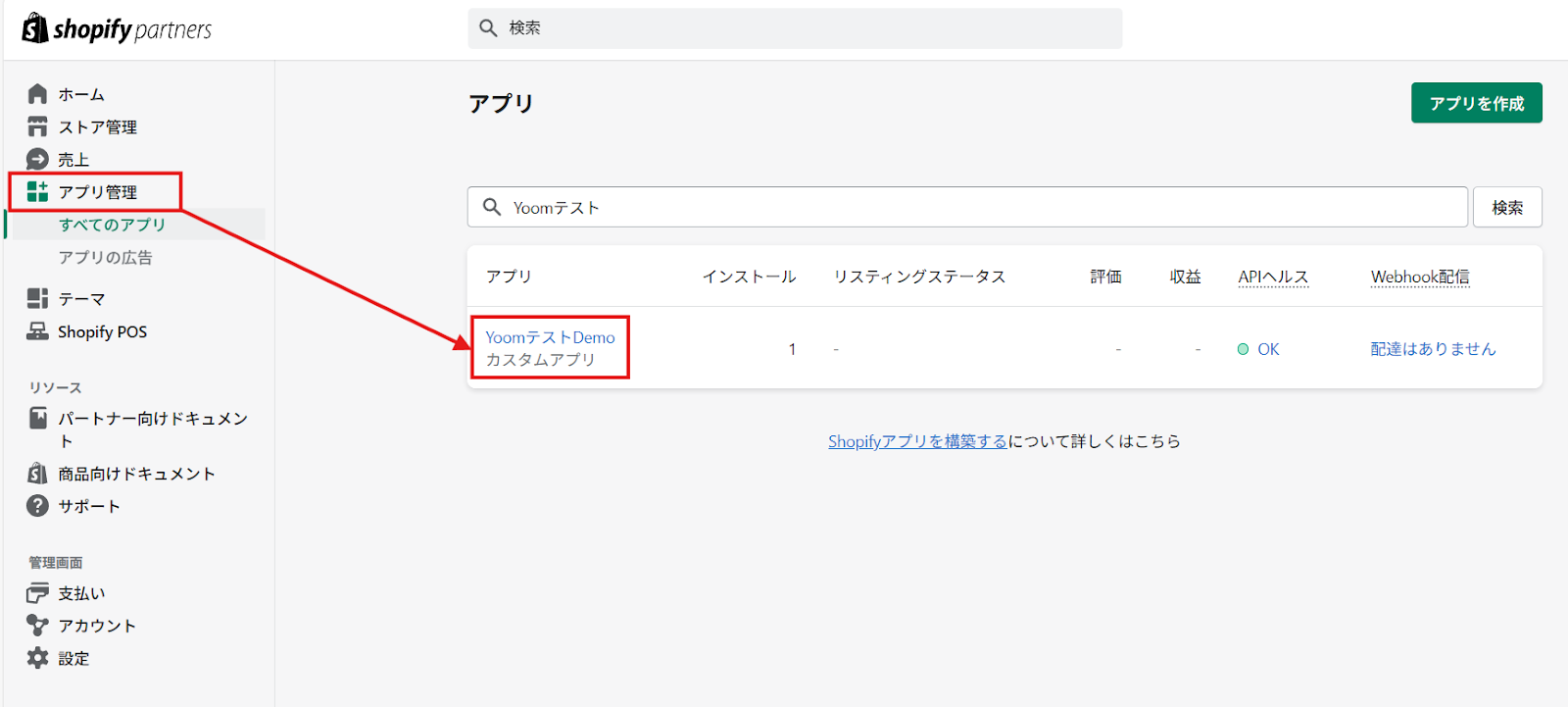
- クライアントIDとクライアントシークレットを取得。
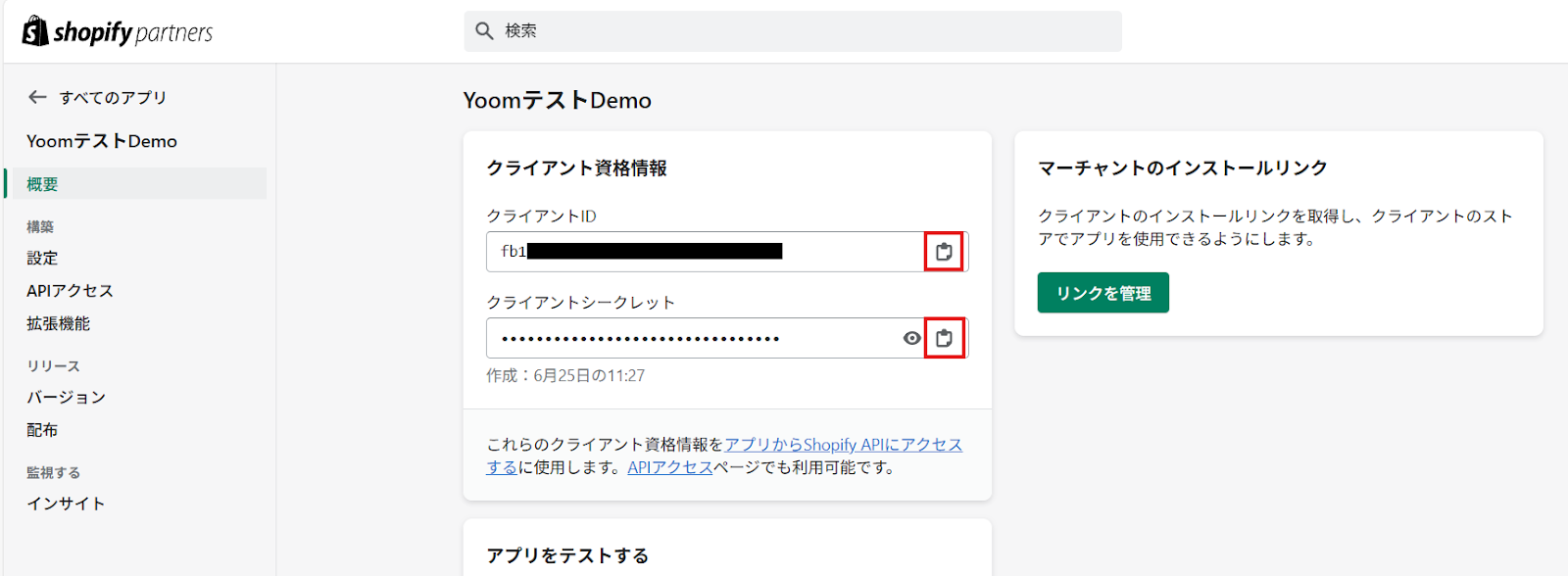
- ストアURL(サブドメイン.myshopify.com)からサブドメインを取得。
- Yoomのアプリ登録画面に戻り、取得した値を下図のように設定します。
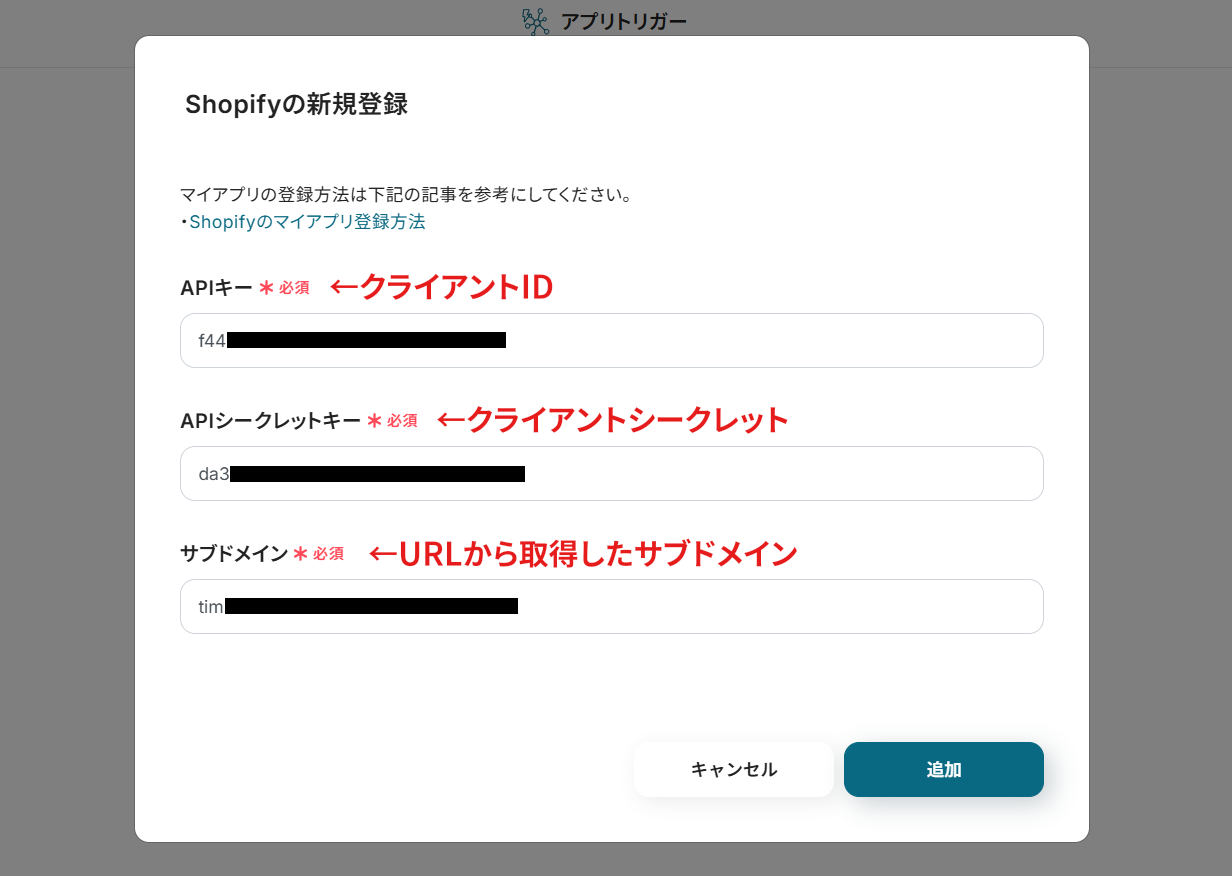
- 「追加」をクリック。
- Shopifyの画面が表示されます。
YoomからShopifyへのアクセス権限の内容を確認し、「更新」をクリック。

- マイアプリ画面に戻ります。
Shopifyも追加されていれば、このフローで使用するアプリのマイアプリ登録は完了です。
ステップ2:テンプレートのコピー
Yoomのフローボットテンプレートから使用するテンプレートを選び、「このテンプレートを試す」をクリックすると、テンプレートがコピーされます。
ここでは、冒頭でご紹介したテンプレートを使用するため、以下のバナーの「試してみる」をクリックしてください。
Apolloでコンタクトが作成されたら、Shopifyに顧客情報を登録する
試してみる
■概要
Apolloで見込み客の情報を得た後、その都度Shopifyに顧客情報として手入力する作業に手間がかかっていませんか?また、手作業による転記は入力ミスや登録漏れの原因にもなり得ます。このワークフローを活用すれば、Apolloで新しいコンタクトが作成されると、自動でShopifyに顧客情報が登録されるため、こうした連携作業を効率化し、営業活動からECサイトへの顧客管理までをスムーズにつなげることが可能です。
■このテンプレートをおすすめする方
・Apolloで獲得したリード情報をShopifyで管理しており、連携を自動化したいと考えている方
・ShopifyとApollo間のデータ入力作業を手作業で行っており、効率化したいと考えている方
・営業活動とECサイトの顧客データを連携させ、一元管理を目指しているマーケティング担当者の方
■注意事項
・Apollo、ShopifyのそれぞれとYoomを連携してください。
・トリガーは5分、10分、15分、30分、60分の間隔で起動間隔を選択できます。
・プランによって最短の起動間隔が異なりますので、ご注意ください。
・【Shopify】はチームプラン・サクセスプランでのみご利用いただけるアプリとなっております。フリープラン・ミニプランの場合は設定しているフローボットのオペレーションやデータコネクトはエラーとなりますので、ご注意ください。
・チームプランやサクセスプランなどの有料プランは、2週間の無料トライアルを行うことが可能です。無料トライアル中には制限対象のアプリを使用することができます。
そうすると、Yoomのワークスペースにテンプレートがコピーされ、自動化フローの設定画面(フローボット)が開きます。
「OK」をクリックして、フローの設定に進みましょう。
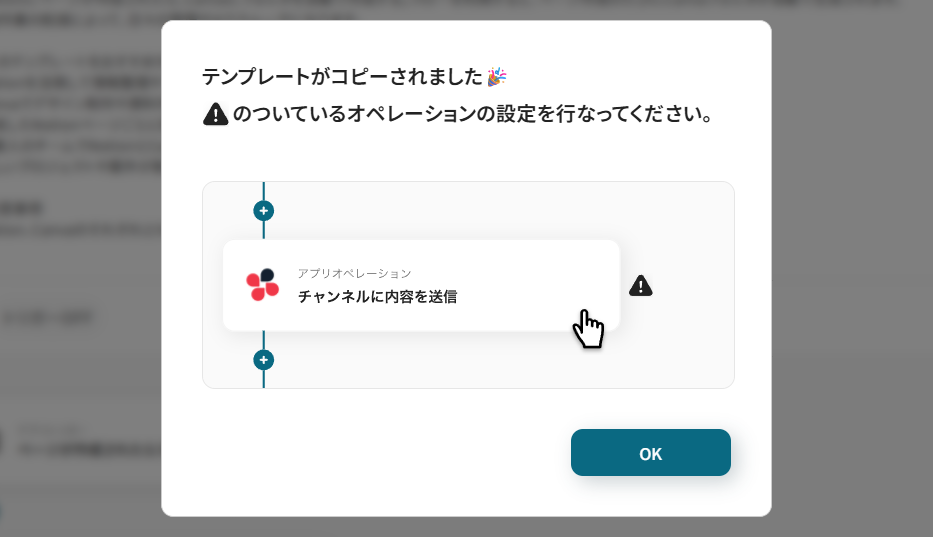
※ 以降、コピーしたフローボットには、プロジェクト一覧の「マイプロジェクト」からアクセスできます。
ステップ3:Apolloのトリガー設定
先ずは、フローの起点となるトリガーアクションを設定していきます。
- Apolloの「コンタクトが作成されたら」をクリック。
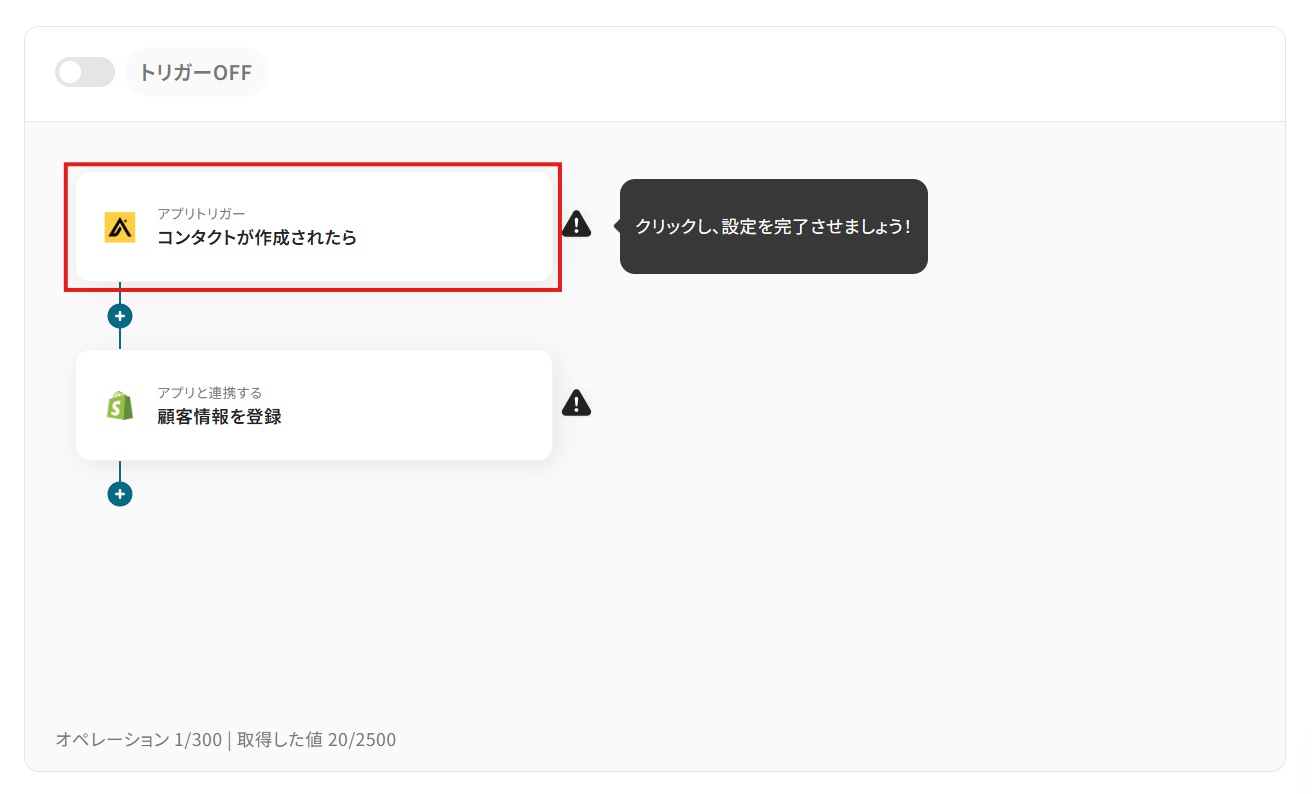
- 「タイトル」は任意の名称に変更できます。
アクションの内容が分かりやすいタイトルにするとよいでしょう。
- 連携アカウントにはマイアプリ登録で連携したアカウントが設定されています。
複数のアカウントと連携している場合には、このフローで用いるアカウントをプルダウンから選択してください。
- アクションを確認して、「次へ」をクリック。
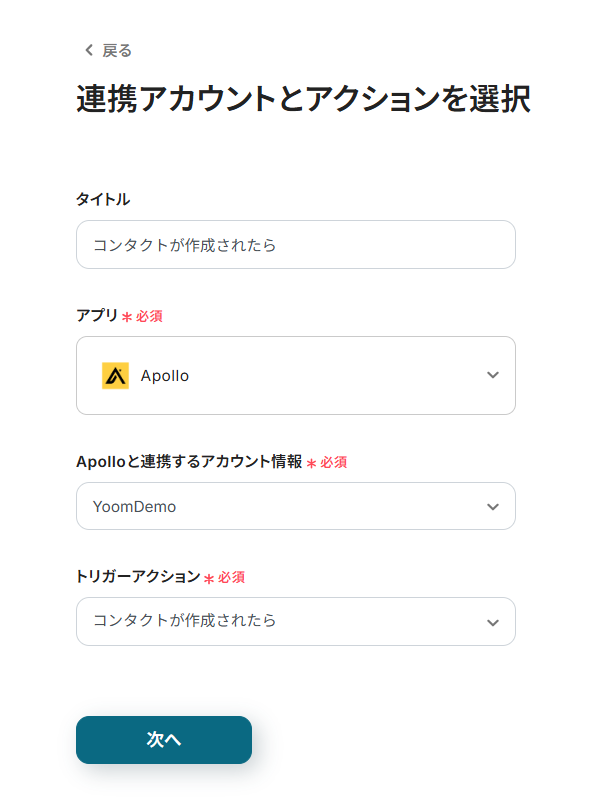
- 「トリガーの起動間隔」をプルダウンの「5分・10分・15分・30分・60分」から選択。
そのプランの最短の起動間隔にすることで、コンタクト作成時により早く顧客情報の登録が行えるようになります。
※ ご利用プランによって、設定できるトリガーの最短間隔が異なるためご注意ください。
参考:ポーリングトリガーの仕組みについて
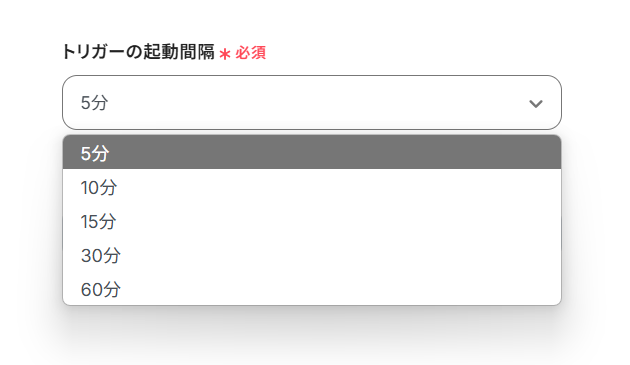
- Apolloでテスト用にコンタクトを作成してください。
※ テスト用コンタクトの例
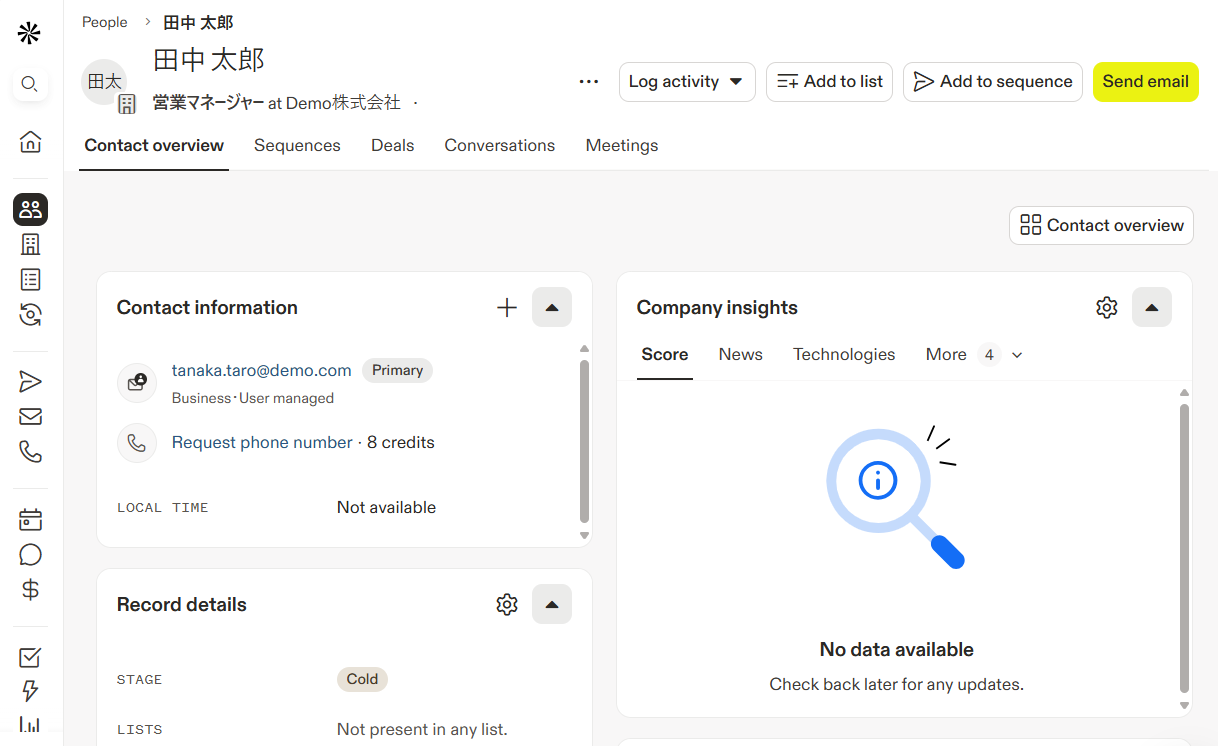
- 「テスト」をクリック。
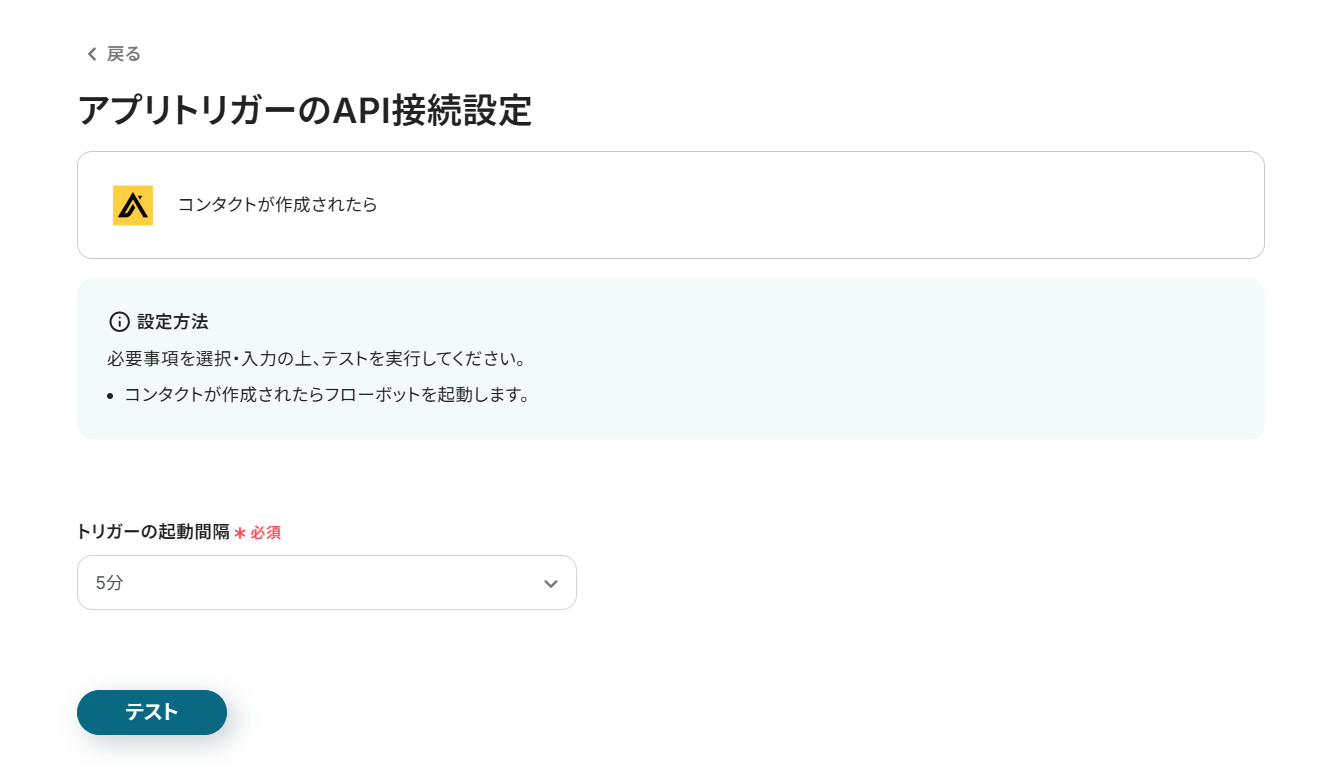
- テストに成功すると、「取得した値」に最新のコンタクトの情報が追加されます。
これらの値は、次の設定でShopifyに登録できるデータとなります。
取得した値についての詳しい説明は、こちらのヘルプページをご覧ください。
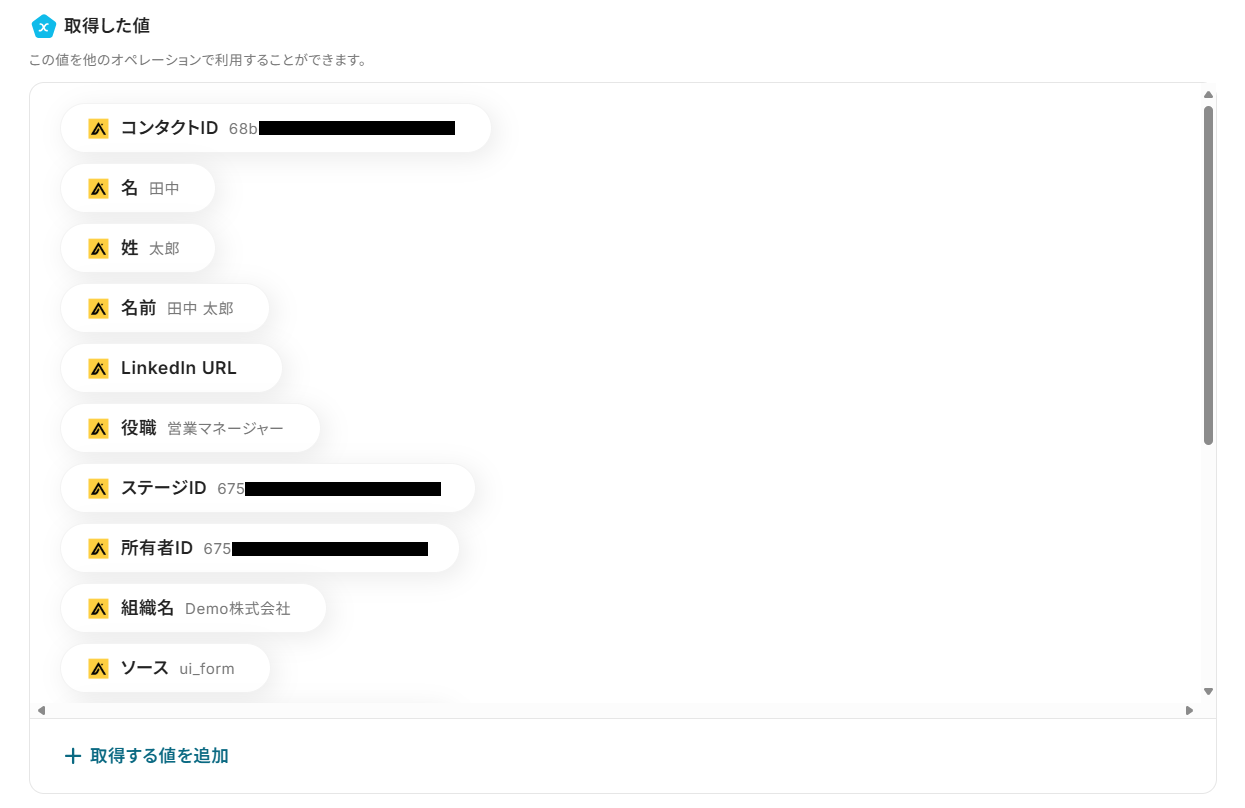
- テスト用に作成したコンタクトが取得できていることを確認し、ページ下部の「保存する」をクリック。
トリガーアクションの設定が完了し、フロー画面に戻ります。
ステップ4:顧客情報の登録
それでは、Apolloから取得したデータを用いてShopifyに顧客情報を登録しましょう。
- Shopifyの「顧客情報を登録」をクリック。
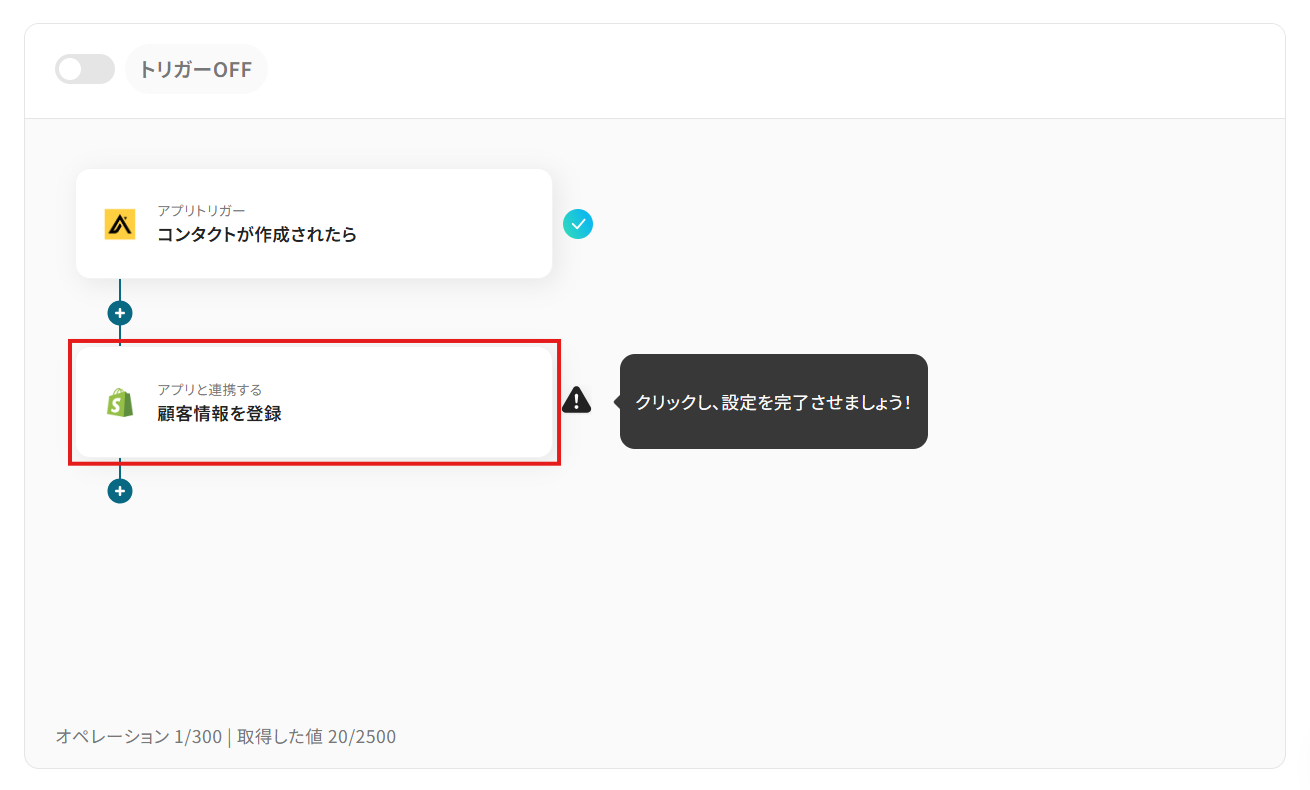
- 適宜「タイトル」を変更。
- 連携アカウントとアクションの内容を確認し、「次へ」をクリック。
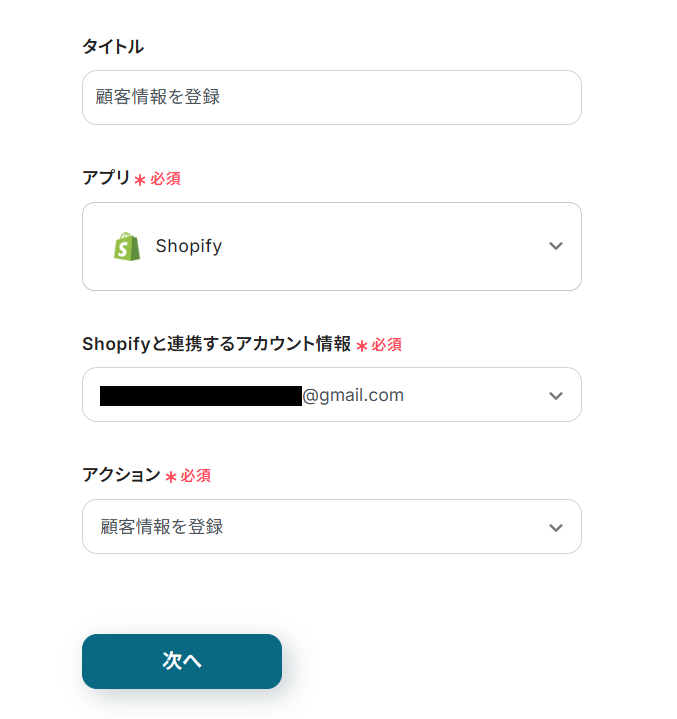
- 「サブドメイン」をストアURL(サブドメイン.myshopify.com)から取得して設定。
※ 基本的にはマイアプリ登録で設定したサブドメインと同一になります。
-
顧客情報の各項目に、これまでに取得した値を設定していきましょう。
入力欄クリック時に表示されるメニューから、該当する項目を選択してください。なお、テキストを手入力することもできますが、テキストを手入力した箇所は固定値となります。そのため、毎回同じ顧客データが登録されることとなるため、フローを起動する度に新しい顧客データを登録したい項目には、取得した値を活用しましょう。
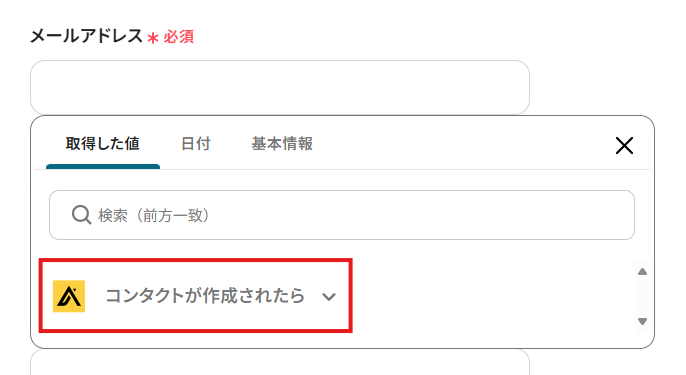
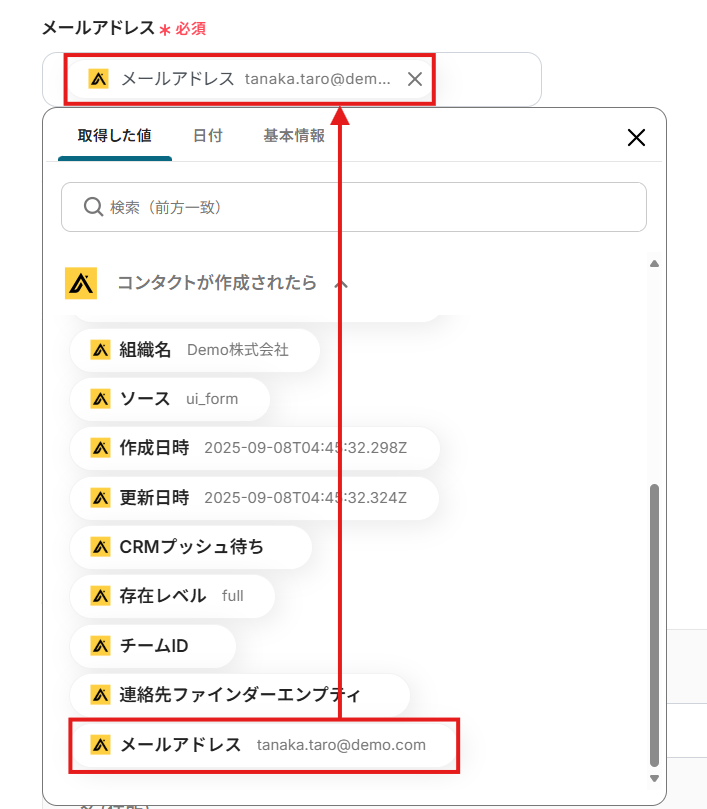
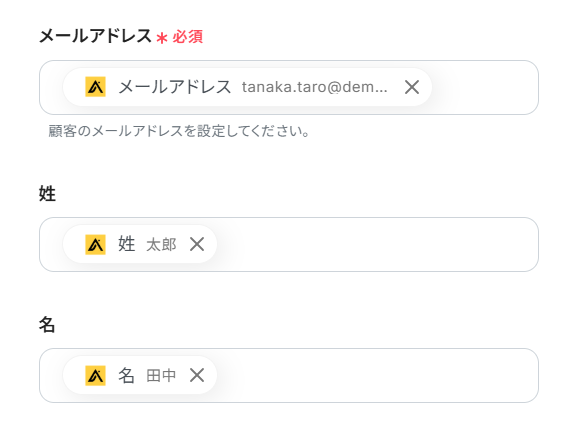
- プルダウンの項目や直接入力した値は固定値となります。
顧客ごとに変更することはできない点にご注意ください。
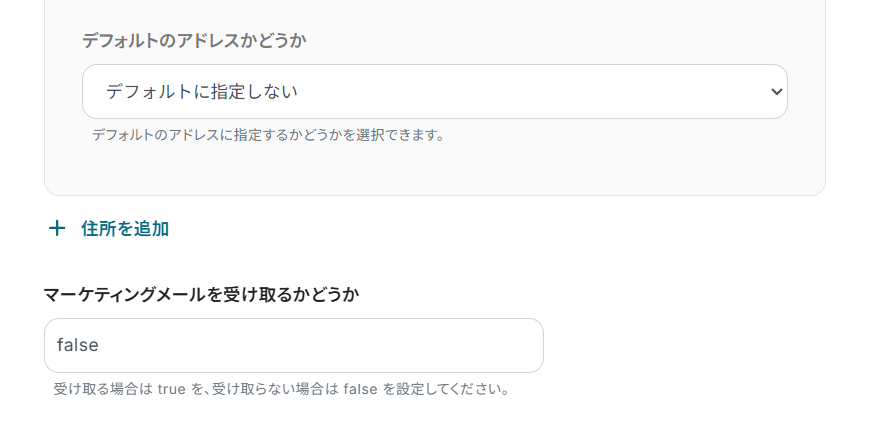
- 「メモ」では下図のように定型文と取得した値を組み合わせることもできます。
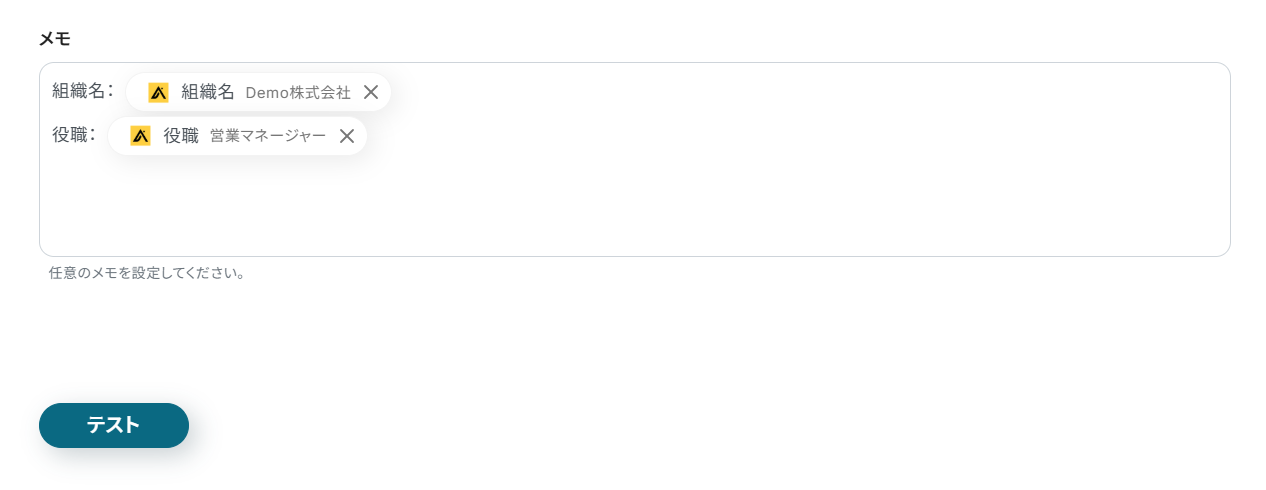
- 設定を終えたら「テスト」をクリック。実際に顧客情報が登録されます。
- テストに成功したら、Shopifyの顧客情報を確認しましょう。
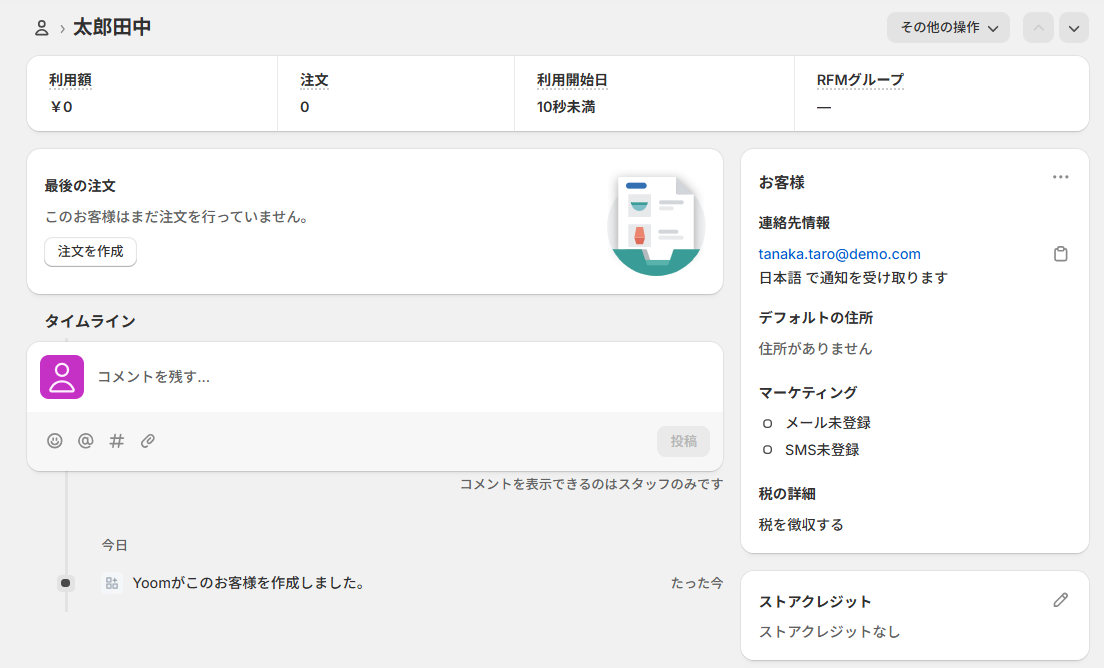
- 期待通りに顧客情報が登録されていれば、ページ下部の「保存する」をクリック。
ステップ5:フロー稼働の準備
フロー画面に戻り、「全ての設定が完了しました!」と表示されていればフローの設定は完了です。
早速フローを稼働させるのであれば、「トリガーをON」をクリックします。
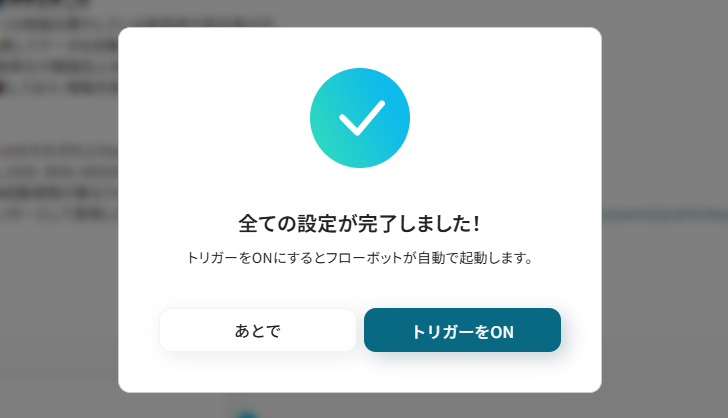
あとで稼働させる場合は、フロー画面のトリガースイッチをクリックしてください。
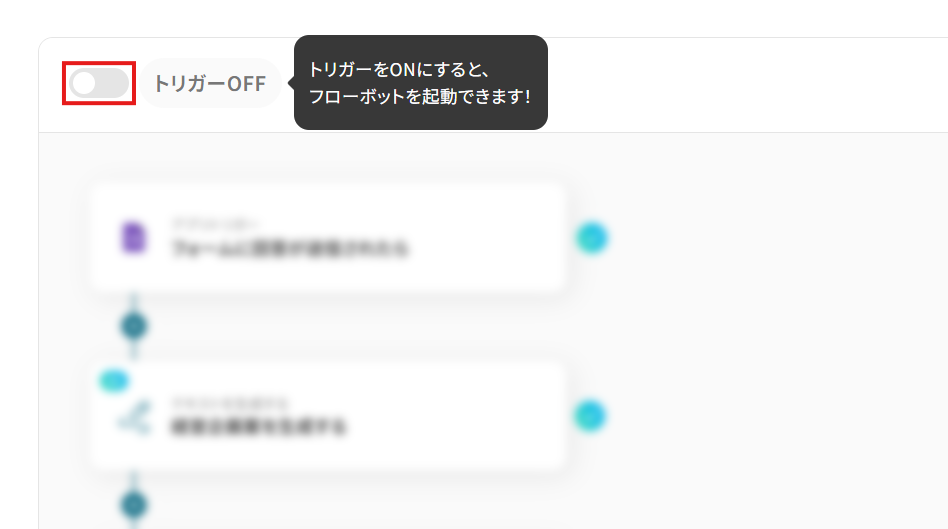
トリガーをONにしたら、実際に動作することを確認しましょう。
Apolloでコンタクトを作成し、その情報が自動でShopifyにも登録されていれば成功です。
今回のフローボットをベースに、他にも様々な作業の自動化が実現できます!是非、Yoomの便利な機能をお試しください。
ShopifyのデータをApolloに連携したい場合
今回はApolloからShopifyへデータを連携する方法をご紹介しましたが、反対にShopifyからApolloへのデータ連携を実施したい場合は、下記のテンプレートも併せてご利用ください。
ECサイトの顧客情報を営業活動にシームレスに繋げることが可能になります。
Shopifyで顧客情報が作成されたら、Apolloにコンタクトを作成する
Shopifyで新規顧客が登録されたタイミングで、その顧客情報を基にしたコンタクトを自動でApolloに作成する逆方向のフローです。
ECサイトでの購入者を即座に営業リストへ追加することで、アップセルやクロスセルなどのアプローチをスムーズに開始できるようになるでしょう。
Shopifyで顧客情報が作成されたら、Apolloにコンタクトを作成する
試してみる
■概要
Shopifyで新しい顧客情報が作成されるたびに、営業リスト管理ツールであるApolloへ手動で情報を登録する作業は、手間がかかるだけでなく入力ミスも発生しがちです。このワークフローを活用すれば、ShopifyとApolloをノーコードで連携させ、顧客情報が作成されたタイミングでApolloへコンタクト情報を自動で作成できます。これにより、手作業による情報登録の手間とミスをなくし、効率的な顧客管理を実現します。
■このテンプレートをおすすめする方
・ShopifyとApolloを併用しており、二重入力の手間に課題を感じているEC担当者の方
・Shopifyで得た顧客情報を活用し、Apolloでの営業活動を効率化したいと考えている方
・手作業によるデータ登録を自動化し、ヒューマンエラーを防止したいチームリーダーの方
■注意事項
・Shopify、ApolloのそれぞれとYoomを連携してください。
・【Shopify】はチームプラン・サクセスプランでのみご利用いただけるアプリとなっております。フリープラン・ミニプランの場合は設定しているフローボットのオペレーションやデータコネクトはエラーとなりますので、ご注意ください。
・チームプランやサクセスプランなどの有料プランは、2週間の無料トライアルを行うことが可能です。無料トライアル中には制限対象のアプリを使用することができます。
Shopifyで特定条件の顧客情報が作成されたら、Apolloにコンタクトを作成する
Shopifyで作成された顧客情報も、「購入金額が一定以上」や「特定の商品を購入した」などの条件でフィルタリングできます。
優良顧客や特定の興味を持つ顧客セグメントだけを自動でリストアップすることで、ターゲットを絞った効果的な営業活動を実現しましょう。
Shopifyで特定条件の顧客情報が作成されたら、Apolloにコンタクトを作成する
試してみる
■概要
Shopifyで特定の条件を満たす顧客情報が作成されるたびに、手動で営業リスト管理ツールのApolloへ登録する作業は、手間がかかる上に転記ミスなどのヒューマンエラーが発生しやすい業務ではないでしょうか。このワークフローを活用することで、ShopifyとApolloの連携が自動化され、特定の顧客情報が作成された際に自動でApolloへコンタクトとして登録されるため、こうした定型業務の効率化を実現します。
■このテンプレートをおすすめする方
・Shopifyで管理している顧客情報をApolloへ手作業で登録している方
・ShopifyとApolloを連携させ、営業アプローチの効率化を図りたいと考えている方
・特定のタグが付いた顧客など、条件に合致するリードのみを自動でリスト化したい方
■注意事項
・Shopify、ApolloのそれぞれとYoomを連携してください。
・【Shopify】はチームプラン・サクセスプランでのみご利用いただけるアプリとなっております。フリープラン・ミニプランの場合は設定しているフローボットのオペレーションやデータコネクトはエラーとなりますので、ご注意ください。
・チームプランやサクセスプランなどの有料プランは、2週間の無料トライアルを行うことが可能です。無料トライアル中には制限対象のアプリを使用することができます。
・分岐はミニプラン以上のプランでご利用いただける機能(オペレーション)となっております。フリープランの場合は設定しているフローボットのオペレーションはエラーとなりますので、ご注意ください。
・ミニプランなどの有料プランは、2週間の無料トライアルを行うことが可能です。無料トライアル中には制限対象のアプリや機能(オペレーション)を使用することができます。
ApolloやShopifyのAPIを使ったその他の自動化例
ApolloやShopifyのAPIを活用することで、営業管理やEC運営の業務をスムーズに効率化できます。
Yoomにはこれらの業務を自動化できるテンプレートが多数用意されているので、ぜひご活用ください!
Apolloを使った自動化例
Apolloでの自動化を導入することで、コンタクト管理や顧客情報の連携、通知フローが効率化されます。
例えば、登録されたコンタクト情報を他ツールに自動で反映させることで、営業担当者の手作業を減らし、情報管理の正確性を高められます。
営業チームやカスタマーサポート担当者に特に有効です!
Apolloでコンタクトが作成されたら、Zendeskでチケットを作成する
試してみる
■概要
Apolloで獲得したコンタクト情報を、カスタマーサポートツールであるZendeskへ手作業で転記する際に、手間や入力ミスが発生していませんか。
このワークフローを活用することで、Apolloでのコンタクト作成をトリガーに、Zendeskへ自動でチケットを作成できます。
ApolloとZendesk間のデータ連携を自動化し、リードへの迅速な対応と業務効率化を実現します。
■このテンプレートをおすすめする方
・Apolloで見つけたリード情報をZendeskで管理しており、手入力に手間を感じている営業担当者の方
・ApolloとZendesk間の連携を手作業で行っており、ヒューマンエラーをなくしたいと考えている方
・営業からサポートへの情報共有をスムーズにし、顧客対応を迅速化したいマネージャーの方
■注意事項
・Apollo、ZendeskのそれぞれとYoomを連携してください。
・トリガーは5分、10分、15分、30分、60分の間隔で起動間隔を選択できます。
・プランによって最短の起動間隔が異なりますので、ご注意ください。
Apolloでコンタクトが更新されたらSlackに通知する
試してみる
■概要
「Apolloでコンタクトが更新されたらSlackに通知する」ワークフローは、Yoomを活用してApolloとSlackを連携させる業務ワークフローです。Apollo内のコンタクト情報が変更されると、自動的にSlackへ通知が送信され、チーム全体で迅速に最新情報を共有できます。これにより、情報共有のスピードが向上し、迅速な対応や意思決定が可能になります。
■このテンプレートをおすすめする方
・Apolloを使用して顧客管理を行っており、情報更新時にチームへスピーディーに通知したい方
・Slackを活用しているチームで、最新のコンタクト情報を自動で共有したい営業担当者やマーケティング担当者
・情報共有の効率化を図り、手動での通知作業を削減したいと考えているチームリーダーやマネージャー
・業務フローの自動化により、作業時間を短縮し、他の重要な業務に集中したい方
■注意事項
・Apollo、SlackのそれぞれとYoomを連携してください。
・トリガーは5分、10分、15分、30分、60分の間隔で起動間隔を選択できます。
・プランによって最短の起動間隔が異なりますので、ご注意ください。
Apolloで登録されたコンタクト情報をGoogle スプレッドシートに追加する
試してみる
Apolloで登録されたコンタクト情報をGoogle スプレッドシートに追加するフローです。
Apolloで登録されたコンタクト情報をHubSpotに追加する
試してみる
Apolloで登録されたコンタクト情報をHubSpotに追加するフローです。
Apolloで登録されたコンタクト情報をSalesforceに追加する
試してみる
Apolloで登録されたコンタクト情報をSalesforceに追加するフローです。
Shopifyを使った自動化例
Shopifyによる自動化は、商品管理や注文処理、通知業務をスムーズに進めることができます。
例えば、商品情報や顧客情報を他ツールと連携することで、オンラインショップ運営者の作業負荷を軽減し、業務の正確性向上も期待できます。
EC担当者やショップ運営者に特におすすめです!
Shopifyで商品情報が作成されたら、Google Driveにフォルダを作成する
試してみる
Shopifyで商品情報が作成されたら、Google Driveにフォルダを作成するフローです。
Shopifyで注文が発生したら、Microsoft Excelに受注データを追加する
試してみる
■概要
「Shopifyで注文が発生したら、Microsoft Excelに受注データを追加する」ワークフローは、受注情報の管理を自動化します。
Microsoft Excelへの入力を省けるため、手作業を減らすことができます。
■このテンプレートをおすすめする方
・Shopifyを活用してオンラインストアを運営している方
・受注データを手作業でMicrosoft Excelにまとめており、業務の効率化を図りたい方
・受注のたびにMicrosoft Excelへデータ転記を行い、手間や入力ミスが気になっている方
・担当者やチームで受注管理を分担しているが、最新データの共有に時間がかかってしまう方
・Microsoft Excelを使って受注状況の分析やレポート作成を行いたい方
・受注データの管理をスピーディに行い、業務をより円滑に進めたいと考えている方
■注意事項
・ShopifyとMicrosoft ExcelのそれぞれとYoomを連携してください。
・トリガーは5分、10分、15分、30分、60分の間隔で起動間隔を選択できます。
・プランによって最短の起動間隔が異なりますので、ご注意ください。
・Microsoft365(旧Office365)には、家庭向けプランと一般法人向けプラン(Microsoft365 Business)があり、一般法人向けプランに加入していない場合には認証に失敗する可能性があります。
・Microsoft Excelのデータベースを操作するオペレーションの設定に関しては下記をご参照ください。
https://intercom.help/yoom/ja/articles/9003081
・Shopifyはチームプラン・サクセスプランでのみご利用いただけるアプリとなっております。フリープラン・ミニプランの場合は設定しているフローボットのオペレーションやデータコネクトはエラーとなりますので、ご注意ください。
・チームプランやサクセスプランなどの有料プランは、2週間の無料トライアルを行うことが可能です。無料トライアル中には制限対象のアプリを使用することができます。
Shopifyで特定の商品の注文が発生したらGmailでクーポン情報を送信する
試してみる
Shopifyで特定の商品の注文が発生したらGmailでクーポン情報を送信するフローです。
Shopifyで特定条件の顧客情報が作成されたら、Microsoft Teamsに通知する
試してみる
■概要
Shopifyで新しい顧客情報が作成されるたび、内容を確認してMicrosoft Teamsへ手作業で通知していませんか?特に特定の条件を持つ顧客の場合、手動での共有は手間がかかるだけでなく、通知漏れのリスクも伴います。このワークフローを活用すれば、Shopifyで特定の条件を満たす顧客が作成された際に、関連情報を自動でMicrosoft Teamsへ通知できます。ShopifyとMicrosoft Teamsの連携を自動化し、重要な顧客情報をチームへ迅速に共有する体制を構築します。
■このテンプレートをおすすめする方
・Shopifyの顧客情報をMicrosoft Teamsで共有しているECサイト運営担当者の方
・手作業での通知による連絡漏れや遅延を防ぎ、ShopifyとTeamsの連携を効率化したい方
・特定の顧客(VIPなど)の発生をチームに共有し、対応を迅速化したい方
■注意事項
・Shopify、Microsoft TeamsのそれぞれとYoomを連携してください。
・Microsoft365(旧Office365)には、家庭向けプランと一般法人向けプラン(Microsoft365 Business)があり、一般法人向けプランに加入していない場合には認証に失敗する可能性があります。
・【Shopify】はチームプラン・サクセスプランでのみご利用いただけるアプリとなっております。フリープラン・ミニプランの場合は設定しているフローボットのオペレーションやデータコネクトはエラーとなりますので、ご注意ください。
・チームプランやサクセスプランなどの有料プランは、2週間の無料トライアルを行うことが可能です。無料トライアル中には制限対象のアプリを使用することができます。
・分岐はミニプラン以上のプランでご利用いただける機能(オペレーション)となっております。フリープランの場合は設定しているフローボットのオペレーションはエラーとなりますので、ご注意ください。
・ミニプランなどの有料プランは、2週間の無料トライアルを行うことが可能です。無料トライアル中には制限対象のアプリや機能(オペレーション)を使用することができます。
boardで新しい顧客が作成されたら、Shopifyに顧客情報を登録してメールで通知する
試してみる
■概要
営業支援ツールboardで管理している顧客情報を、ECサイトのShopifyに都度手作業で登録する業務に手間を感じていませんか。このワークフローは、boardでの顧客作成をトリガーとして、Shopifyへの顧客情報登録から関係者へのメール通知までを自動化します。Shopifyとboardの連携における反復作業をなくし、入力ミスを防ぐことで、より重要な業務に集中できる環境を構築します。
■このテンプレートをおすすめする方
・boardとShopifyを活用し、手作業での顧客情報登録に課題を感じているEC担当者の方
・Shopifyとboard間のデータ連携を自動化し、二重入力の手間やミスをなくしたい方
・顧客管理業務の属人化を防ぎ、チーム全体の生産性を向上させたいと考えている方
■注意事項
・board、Shopify、GmailのそれぞれとYoomを連携してください。
・トリガーは5分、10分、15分、30分、60分の間隔で起動間隔を選択できます。
・プランによって最短の起動間隔が異なりますので、ご注意ください。
・【Shopify】はチームプラン・サクセスプランでのみご利用いただけるアプリとなっております。フリープラン・ミニプランの場合は設定しているフローボットのオペレーションやデータコネクトはエラーとなりますので、ご注意ください。
・チームプランやサクセスプランなどの有料プランは、2週間の無料トライアルを行うことが可能です。無料トライアル中には制限対象のアプリを使用することができます。
・boardのマイアプリ連携方法は下記をご参照ください。
https://intercom.help/yoom/ja/articles/5561686
・分岐はミニプラン以上のプランでご利用いただける機能(オペレーション)となっております。フリープランの場合は設定しているフローボットのオペレーションはエラーとなりますので、ご注意ください。
・ミニプランなどの有料プランは、2週間の無料トライアルを行うことが可能です。無料トライアル中には制限対象のアプリや機能(オペレーション)を使用することができます。
まとめ
ApolloとShopifyの連携を自動化することで、営業リストと顧客リスト間のデータ転記作業の手間を排除し、ヒューマンエラーの発生を防ぐことができます。
リード獲得から顧客化、その後のアプローチまでのプロセスがシームレスに繋がり、最新の正確な情報を基にしたアクションが可能になるため、営業とマーケティングの連携が強化されるでしょう。
今回ご紹介したような自動化は、ノーコードツール「Yoom」を活用することで、プログラミングの知識がない方でも直感的な操作で簡単に構築できます。
もし自動化に少しでも興味を持っていただけたなら、こちらから無料登録してYoomによる業務効率化を体験してみてください!
よくあるご質問
Q:既存顧客の重複はどう処理されますか?
A:同一メールアドレスの顧客情報が存在する場合、顧客情報の新規作成や上書きは行われません。
作成したフローボットでエラーが発生すると、Yoomアカウントを登録したメールアドレス宛てに通知が送信されます。通知に記載されているURLからエラー内容を確認し、フローの停止や再実行といった対応を行ってください。
参考:エラー時の対応方法について
Q:もっと複雑な条件で顧客を絞り込めますか?
A:ミニプラン以上で利用できる「分岐」オペレーションを使うことで、複数の条件を組み合わせて振り分けることが可能になります。
タグやステータス、役職などが全て特定の条件に一致するコンタクトのみを顧客情報として追加するような運用ができるでしょう。
参考:「分岐」の設定方法
Q:Shopifyの購入情報をApolloに連携できますか?
A:Shopifyの「注文の支払いが行われたら(Webhook)」のトリガーを活用することで、顧客の購入情報を取得できます。
取得した情報をApolloの「コンタクトを更新」のオペレーションでApolloのコンタクトに連携してください。
参考:ShopifyのAPIと今すぐ連携/ApolloのAPIと今すぐ連携